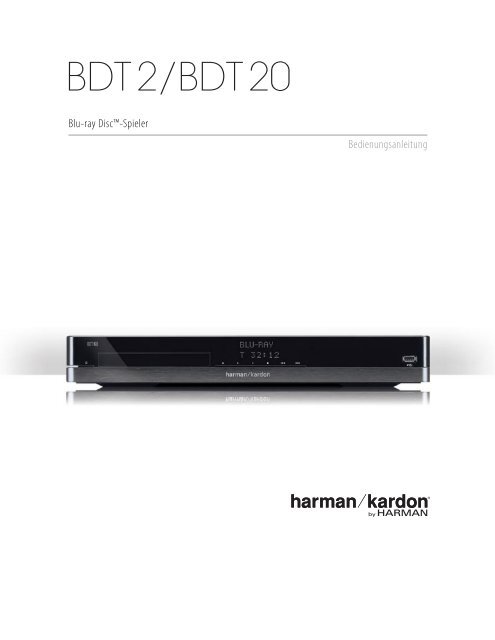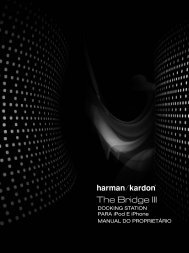BDT 2/BDT 20 - Harman Kardon shop
BDT 2/BDT 20 - Harman Kardon shop
BDT 2/BDT 20 - Harman Kardon shop
Erfolgreiche ePaper selbst erstellen
Machen Sie aus Ihren PDF Publikationen ein blätterbares Flipbook mit unserer einzigartigen Google optimierten e-Paper Software.
<strong>BDT</strong> 2/<strong>BDT</strong> <strong>20</strong><br />
Blu-ray Disc-Spieler<br />
Bedienungsanleitung
<strong>BDT</strong> 2/<strong>BDT</strong> <strong>20</strong><br />
2<br />
WIchtIge SIcherheItShInWeISe 3<br />
AuSpAcken 5<br />
AufStellungSort 5<br />
reInIgung 5<br />
VIelen DAnk, DASS SIe SIch für proDukt<br />
Von hArmAn kArDon® entSchIeDen hABen! 5<br />
BDt 2/BDt <strong>20</strong>-leIStungSmerkmAle 6<br />
lIeferumfAng 6<br />
BeDIenelemente An Der VorDerSeIte 7<br />
AnSchlüSSe Auf Der rückSeIte 8<br />
funktIonen Der fernBeDIenung 8<br />
BD-SpIeler AnSchlIeSSen 10<br />
fernBeDIenung In BetrIeB nehmen 10<br />
BD-SpIeler konfIgurIeren 11<br />
DISkS ABSpIelen 14<br />
WIeDergABe Von DAteIen Auf eInem<br />
uSB-gerät oDer eIner DAten-cD 16<br />
WIeDergABelISten VerWenDen 18<br />
fehlerBeheBung 19<br />
technISche DAten <strong>20</strong><br />
Inhaltsverzeichnis
<strong>BDT</strong> 2/<strong>BDT</strong> <strong>20</strong><br />
Wichtige Sicherheitshinweise<br />
DAS BlItzSymBol In eInem gleIchSchenklIgen DreIeck WArnt Vor nIcht ISolIerten<br />
komponenten mIt gefährlIcher StromSpAnnung, DIe zu ernSthAften perSonenSchäDen<br />
führen kAnn.<br />
ACHTUNG<br />
StromSchlAggefAhr<br />
nIcht Öffnen<br />
WArnung: Setzen SIe DIeSeS gerät keInem regen oDer feuchtIgkeIt AuS, um<br />
StromSchlAg unD/oDer feuer zu VermeIDen.<br />
SIehe mArkIerung Auf Der geräteunterSeIte.<br />
Wichtige Sicherheitshinweise<br />
1. Bitte lesen Sie diese Bedienungsanleitung aufmerksam durch.<br />
2. Heben Sie diese Bedienungsanleitung auf, um zu einem späteren Zeitpunkt darauf zurückgreifen zu können.<br />
3. Alle Warnhinweise auf dem Produkt und in der Bedienungsanleitung müssen unbedingt beachtet werden.<br />
4. Befolgen Sie bitte unbedingt alle Bedien- und Gebrauchshinweise.<br />
5. Benutzen Sie dieses Produkt nicht in der Nähe von Wasser.<br />
6. Verwenden Sie zur Reinigung nur ein weiches Tuch.<br />
7. Schlitze und Öffnungen im Gehäuse dienen der Entlüftung und sorgen für zuverlässigen Betrieb. Daher dürfen sie nicht verstellt oder abgedeckt werden. Stellen Sie dieses Produkt so auf, wie vom Hersteller<br />
empfohlen.<br />
8. Stellen Sie das Produkt nicht in der Nähe von Wärmequellen wie Heizstrahler, Heizkörper, Öfen oder anderen Geräten (einschließlich Verstärker-Endstufen) auf.<br />
9. Nehmen Sie keinerlei Veränderungen am Stecker vor, die die Wirkungsweise des verpolungssicheren Steckers bzw. des Schuko-Stromanschlusses in Bezug auf deren Betriebssicherheit beeinträchtigt. Ein<br />
verpolungssicherer Stecker hat zwei unterschiedlich breite Kontakte. Der Schukostecker hat einen zusätzlichen Massekontakt - dieser dient Ihrem Schutz. Sollte das mitgelieferte Kabel nicht in Ihre Steckdose<br />
passen, wenden Sie sich bitte an Ihren Elektriker.<br />
10. Netzleitungen sollte man immer so verlegen, dass niemand auf sie tritt und nicht durch irgendwelche Gegenstände eingeklemmt werden. Besonders vorsichtig sollte man mit Netzkabeln an<br />
der Stelle, wo das Kabel aus dem Gerät kommt, umgehen (Knick-Gefahr!).<br />
11. Verwenden Sie ausschließlich Zubehör, das der Hersteller empfiehlt.<br />
12. Benutzen Sie ausschließlich fahrbare oder sonstige Untergestelle, dreibeinige Standfüße, Untersetzbügel oder Tische, die der Hersteller empfiehlt oder die diesem Produkt beiliegen. Verwenden Sie ein fahrbares<br />
Untergestellt, müssen Sie darauf achten, dass dieses nicht umkippt und Verletzungen verursacht.<br />
13. Trennen Sie das Gerät während eines Gewitters oder einer längeren Zeitspanne, in der es nicht verwendet wird, von der Stromversorgung.<br />
14. Überlassen Sie bitte alle Reparaturen qualifizierten Servicetechnikern. In folgenden Fällen müssen Sie das Gerät sofort von der Stromversorgung trennen, und danach eine autorisierte Werkstatt aufsuchen:<br />
defektes Netzkabel oder Netzstecker, ins Gehäuse sind Gegenstände oder Flüssigkeiten eingedrungen, das Gerät wurde Regen oder Wasser ausgesetzt, das Gerät arbeitet nicht einwandfrei oder fiel herunter.<br />
15. Schützen Sie dieses Gerät vor Spritzwasser. Achten Sie bitte darauf, dass keine Gefäße, die Flüssigkeiten enthalten (z.B. Vasen), auf dem Gerät abgesetzt werden.<br />
16. Möchten Sie dieses Gerät vollständig vom Stromnetz trennen, müssen Sie das Netzkabel aus der Steckdose ziehen.<br />
17. Sorgen Sie bitte dafür, dass der Stecker des Netzteils stets betriebsbereit ist.<br />
18.<br />
Setzen Sie Batterien keiner großen Hitze (z.B. direkte Sonneneinstrahlung oder Feuer) aus.<br />
DAS AuSrufungSzeIchen In eInem gleIchSchenklIgen DreIeck kennzeIchnet WIchtIge<br />
hInWeISe für DIe nutzung unD WArtung IhreS geräteS.<br />
3<br />
DEUTSCH
<strong>BDT</strong> 2/<strong>BDT</strong> <strong>20</strong><br />
Kanadisches Modell<br />
4<br />
Dieses digitale Geräte der Klasse B entspricht<br />
den kanadischen Richtlinien ICES-33. Bei<br />
Geräten mit Polkennzeichnung gilt:<br />
VORSICHT: Schützen Sie sich vor Stromschlag<br />
indem Sie den breiten Kontakt in die breite<br />
Buchse vollständig einführen.<br />
ACHTUNG: In diesem Gerät kommt ein Lasersystem zum Einsatz. Um sich nicht<br />
direkt dem Laserstrahl auszusetzen, sollten Sie keinesfalls das Gehäuse öffnen oder<br />
irgendwelche Schutzvorrichtungen entfernen, die zu Ihrer Sicherheit eingebaut sind.<br />
SCHAUEN SIE NIE DIREKT IN DEN LASERSTRAHL! Lernen Sie den korrekten Umgang mit<br />
dem Gerät – lesen Sie bitte diese Bedienungsanleitung aufmerksam durch. Bewahren<br />
Sie die Anleitung auf, um zu einem späteren Zeitpunkt darauf zurückgreifen zu können.<br />
Sollte das Gerät Wartung oder Reparatur benötigen, wenden Sie sich bitte an Ihre<br />
örtliche <strong>Harman</strong> <strong>Kardon</strong> Vertragswerkstatt. Betrauen Sie nur qualifizierte Fachleute mit<br />
Reparaturen und Kundendienstarbeiten.<br />
Hinweise zum Ausbau und zur umweltge-<br />
rechten Entsorgung verbrauchter Batterien.<br />
Handhabung verschiedener Batterietypen.<br />
Wichtige Sicherheitshinweise<br />
Die oben abgebildeten Symbole können auf dem Gehäuse eines Produkts, dessen<br />
Verpackung sowie in den Unterlagen oder der Bedienungsanleitung auftreten.<br />
Sie zeigen an, dass sowohl das Produkt selbst, als auch die mitgelieferten oder im<br />
Produkt verbauten Batterien niemals in den Hausmüll gelangen dürfen. Sie müssen<br />
umweltgerecht (entsprechend lokaler Richtlinien oder gemäß der Europäischen<br />
Richtlinien <strong>20</strong>02/96/EC und <strong>20</strong>06/66/EC) entsorgt werden. Bitte informieren Sie sich wo<br />
in Ihrer Nähe die nächste Abgabestelle für Elektronikschrott oder ein Recycling-Hof ist.<br />
Der korrekte Umgang mit dem Produkt und den Batterien hilft Recourcen zu schonen und<br />
beugt körperlichen und Umweltschäden vor.<br />
Die mitgelieferten Batterien können unterschiedlichen Typs sein: Alkaline, Kohle/Zink<br />
oder Lithium. Sie müssen alle wie oben beschrieben umweltgerecht entsorgt werden.<br />
Folgen Sie den Hinweisen in der Bedienungsanleitung, um die Batterien aus dem Gerät<br />
bzw. der Fernbedienung zu entfernen.<br />
Ist die Batterie fest ins Gerät eingebaut, lässt sie sich nicht vom Benutzer entfernen.<br />
Diese Aufgabe übernehmen spezielle Sammelstellen für Elektronikschrott. Muss einmal<br />
– aus welchem Grund auch immer – eine fest verbaute Batterie ausgetauscht werden,<br />
übernehmen dies Spezialisten in einem unserer autorisierten Service-Zentren.
<strong>BDT</strong> 2/<strong>BDT</strong> <strong>20</strong><br />
Auspacken<br />
Der Karton und das Verpackungsmaterial dienen zum Schutz Ihres Gerätes vor<br />
Stößen und Erschütterungen beim Transport. Wir empfehlen deshalb, dass Sie das<br />
Material aufbewahren, damit Sie es z.B. bei einem Umzug oder bei einer Reparatur<br />
wiederverwenden können.<br />
Selbstverständlich können Sie den Karton zusammenfalten und so Stauraum sparen.<br />
Entfernen Sie dazu bitte vorsichtig eventuelle Heftklammern, und ritzen Sie das<br />
Klebeband an der Unterseite ein. Das Füllmaterial lässt sich ähnlich aufbewahren.<br />
Verpackungsmaterial, das sich nicht zusammenlegen lässt, sollten Sie in einem<br />
Plastikbeutel aufbewahren.<br />
Sie wollen Karton und Verpackungsmaterial nicht aufbewahren? Kein Problem: Es ist<br />
recycelbar – bitte entsorgen Sie es ordnungsgemäß.<br />
Entfernen Sie die durchsichtige Schutzfolie vom Infrarotsensor an der Gerätevorderseite.<br />
Tun Sie dies nicht, kann der Empfang von Infrarotsignalen darunter leiden.<br />
Aufstellungsort<br />
Um einen reibungslosen Betrieb sicherzustellen und zur Vermeidung von Gefahren,<br />
stellen Sie das Gerät bitte nur auf eine feste und ebene Fläche. Falls Sie das Gerät in ein<br />
Regal stellen, sollten Sie sich vorher vergewissern, ob es das Gewicht auch aushält.<br />
Bitte achten Sie beim Aufstellen darauf, dass zur Belüftung des Gerätes oben und unten<br />
genügend Freiraum bleibt. Wird das System in einen Schrank oder ähnliches eingebaut,<br />
achten Sie bitte auf ausreichende Luftzirkulation. Notfalls müssen Sie einen Ventilator<br />
verwenden.<br />
Bitte platzieren Sie das Gerät nicht direkt auf einem Teppich.<br />
Stellen Sie das Gerät nicht in einem extrem heißen oder kalten Raum auf. Schützen Sie<br />
die Einheit vor direktem Sonnenlicht und stellen Sie sie nicht in der Nähe von Heizkörpern<br />
auf.<br />
Vermeiden Sie Feuchtigkeit.<br />
Die Lüftungsschlitze auf der Geräteoberseite dürfen nicht verdeckt sein; bitte auch keine<br />
Gegenstände darauf abstellen – sie verhindern die Luftzirkulation.<br />
Platzieren Sie den <strong>BDT</strong> 2/<strong>BDT</strong> <strong>20</strong> nicht direkt auf ein Gerät, das viel Abwärme produziert<br />
(z.B. eine leistungsstarke Endstufe).<br />
Der BD-Spieler erzeugt im laufenden Betrieb Wärme. Aus diesem Grund können unter<br />
Umständen die Standfüße auf der Gehäuseunterseite auf bestimmten Holz- und<br />
Furnierarten Abdrücke hinterlassen. Daher sollten Sie das Gerät nicht auf Oberflächen aus<br />
weichem Holz oder anderen Materialien abstellen, die durch die erzeugte Wärme oder<br />
das Eigengewicht des Gerätes beschädigt werden könnten. Werkstoffe wie Holzfurniere<br />
oder Kunststoffoberflächen reagieren sehr unterschiedlich auf Wärme, Gewicht und<br />
Vibrationen – <strong>Harman</strong> <strong>Kardon</strong> hat auf dieses Verhalten keinen Einfluss. Deswegen sollten<br />
Sie den Aufstellungsort mit Vorsicht auswählen, da Schäden an Ihren Möbeln nicht durch<br />
die Gerätegarantie abgedeckt werden.<br />
Sie benötigen für den interaktiven BD-Live-Betrieb eine Verbindung zum Internet.<br />
Reinigung<br />
Reinigen Sie das Gerät stets nur mit einem sauberen, weichen, trockenen Tuch. Falls<br />
nötig, können Sie es mit mildem Seifenwasser anfeuchten. Trocknen Sie danach die<br />
feuchte Oberfläche sofort wieder ab. NIEMALS Benzol, Sprühreiniger, Alkohol oder<br />
irgendein anderes flüchtiges Reinigungsmittel verwenden. Reinigungsmittel mit<br />
kratzenden bzw. schleifenden Partikeln beschädigen die Geräteoberfläche. Versprühen<br />
Sie bitte auch kein Insekten-Vernichtungsmittel in unmittelbarer Nähe des Gerätes.<br />
Bitte registrieren Sie Ihr Produkt im Internet unter www.harmankardon.com.<br />
Hinweis: Dazu werden Sie die Seriennummer benötigen. Während der<br />
Registrierung können Sie angeben, ob Sie über neue Produkte und/oder spezielle<br />
Angebote informiert werden möchten.<br />
Vielen Dank, dass Sie sich für Produkt von <strong>Harman</strong><br />
<strong>Kardon</strong>® entschieden haben!<br />
Auspacken<br />
Seit mehr als 50 Jahren stehen die Produkte von <strong>Harman</strong> <strong>Kardon</strong> an der Spitze der<br />
technischen Entwicklung im Audio- und Heimkino-Bereich. Schon auf dem weltweit<br />
ersten Audio-Receiver prangte das Typenschild von <strong>Harman</strong> <strong>Kardon</strong>, und bis heute<br />
kommen die fortschrittlichsten Audioprodukte aus unserem Hause. Ein neues Glanzstück<br />
in dieser bewährten Tradition ist unser Blu-ray Disc-Abspielgerät <strong>BDT</strong> 2/<strong>BDT</strong> <strong>20</strong>.<br />
Allerneueste Technik für die perfekte Ton- und Bildwiedergabe macht dieses Gerät zum<br />
unentbehrlichen Bestandteil eines modernen Heimkino-Systems. Dank seiner HDMI-<br />
Anschlüsse (v1.3a mit 30/36 Bit Farbtiefe Deep Color-Technik) können Sie Ihre Blu-ray-<br />
Disks mit einer Videoauflösung von 1080 abspielen – und das bei einer Bildwiederholrate<br />
von 24 Vollbildern pro Sekunde.<br />
Sobald der <strong>BDT</strong> 2/<strong>BDT</strong> <strong>20</strong> mit dem Internet verbunden ist, lassen sich mit entsprechend<br />
ausgestatteten BD-Disks alle BD-Live-Inhalte wie zusätzliche Boni, Updates sowie die<br />
neuesten Informationen über Live-Veranstaltungen abrufen. Und selbst ältere DVDs<br />
werden mit einer überwältigenden Bildqualität dargestellt, da Ihr neuer BD-Spieler sie<br />
auf eine Videoauflösung von 1080p hochskaliert.<br />
Trotz seiner vielfältigen Fähigkeiten lässt sich der <strong>BDT</strong> 2/<strong>BDT</strong> <strong>20</strong> sehr einfach handhaben.<br />
Die Bedienelemente gleichen denen eines üblichen DVD-Spielers, und anhand der<br />
erweiterten, menügesteuerten Benutzerführung über Ihren TV-Bildschirm können<br />
Sie mühelos auf alle Funktionen komfortabel zugreifen. Dank der überaus einfachen<br />
Handhabung und seiner überragenden Leistungsmerkmale garantiert Ihnen der<br />
<strong>BDT</strong> 2/<strong>BDT</strong> <strong>20</strong> langjährigen Mediengenuss in höchster Qualität.<br />
Falls Sie irgendwelche Fragen zu diesem Produkt, seiner Inbetriebnahme oder seiner<br />
Bedienung haben sollten, wenden Sie sich bitte an Ihren Fachhändler, oder besuchen Sie<br />
die Homepage von <strong>Harman</strong> <strong>Kardon</strong> unter der Internet-Adresse www.harmankardon.com.<br />
HINWEIS: Dieses Gerät berücksichtigt Regionsinformationen, die auf den meisten<br />
Blu-ray- und DVD-Disks gespeichert sind.<br />
• Das Modell <strong>BDT</strong> 2 gibt ausschließlich Blu-ray-Disks mit dem Region-Code A,<br />
DVDs mit Code 1 oder 0 sowie Disks ohne Code-Information wieder.<br />
• Das Modell <strong>BDT</strong> <strong>20</strong> gibt ausschließlich Blu-ray-Disks mit dem Region-Code B,<br />
DVDs mit Code 2 oder 0 sowie Disks ohne Code-Information wieder.<br />
Ist das eingelegte Medium mit einem anderen Regionalcode versehen, wird es vom<br />
<strong>BDT</strong>-Spieler nicht wiedergegeben.<br />
5<br />
DEUTSCH
<strong>BDT</strong> 2/<strong>BDT</strong> <strong>20</strong><br />
<strong>BDT</strong> 2/<strong>BDT</strong> <strong>20</strong>-Leistungsmerkmale<br />
Anschlüsse<br />
•<br />
•<br />
•<br />
•<br />
6<br />
Eine HDMI-Buchse (Version 1.3a mit 30/36-Bit Deep Color)<br />
Ein koaxialer digitaler Tonausgang<br />
Eine USB 2.0-Buchse für den Anschluss von USB-Speichergeräten mit Videos, Ton- und<br />
Bilddateien<br />
Netzwerkanschluss (LAN: Ethernet, RJ-45) für die Wiedergabe von BD-Live-Inhalten<br />
aus dem Internet<br />
Handhabung und Ergonomie<br />
• Bildschirm-Menüsystem<br />
• Abblendbare Punktmatrix-Anzeige an der Gerätevorderseite<br />
• Fernbedienung<br />
Wiedergabefunktionen<br />
• Regionalcode: Blu-ray Disk Region A/DVD Region 1 ( <strong>BDT</strong> 2-Modelle); Blu-ray Disk<br />
Region B/DVD Region 2 (<strong>BDT</strong> <strong>20</strong>-Modelle)<br />
• Spielt Disks mit einem Durchmesser von 12 cm und 8 cm ab<br />
• Unterstützte Videoformate: BD-Video (Single-Layer oder Double-Layer), DVD-Video,<br />
DVD+R/+RW, DVD-R/-RW, CDDA (CD Digital Audio), CD-R/RW<br />
• Unterstützte Tonformate: Dolby® Digital, Dolby Digital Plus, Dolby TrueHD, DTS®<br />
Digital, DTS-HD High Resolution Audio, DTS-HD Master Audio, PCM; WMA (ohne<br />
DRM-Kopierschutz): WMA9, konstante Bitrate bei 192 kBit/s, variable Bitrate bei 355<br />
kBit/s, MP3: 32 – 3<strong>20</strong> kBit/s sowie variable Abtastrate<br />
• JPEG Bilddateien<br />
• interaktive BD-Live Inhalte<br />
• Skalierung von Videosignalen auf 7<strong>20</strong>p und 1080p<br />
• Videoausgabe ohne Zeilensprung (Progressive Scan)<br />
• Unterstützte JPEG-Auflösungen: 5 Megapixel; max. Dateigröße: 5 MByte<br />
• Bildrotation in 90°-Schritten<br />
• Miniaturansichten der Bilder<br />
• Schneller Vorlauf: 2fach, 4fach, 8fach, 16fach, 32fach<br />
• Wiedergabe in Zeitlupe:: 1/2fach, 1/4fach, 1/8fach, 1/16fach<br />
• Wiedergabe in zufälliger Reihenfolge (nur Audio-CDs)<br />
• Wiederholautomatik<br />
• Kindersicherung mit frei wählbarem Passwort<br />
• Automatische Erkennung von bis zu 10 Disks<br />
• Wählbares Bildformat (Seitenverhältnis)<br />
Lieferumfang<br />
Netzkabel<br />
(Hinweis: Das beigelegte Netzkabel<br />
kann von Land zu Land variieren.)<br />
Fernsteuerung<br />
BDt 2/BDt <strong>20</strong>- leistungsmerkmale<br />
Sollte etwas fehlen wenden Sie sich bitte an den Kundendienst von <strong>Harman</strong> <strong>Kardon</strong>:<br />
Besuchen Sie uns im Internet unter www.harmankardon.com.<br />
HDMI-Kabel<br />
Zwei Batterien vom Typ AA
<strong>BDT</strong> 2/<strong>BDT</strong> <strong>20</strong><br />
Bedienelemente an der Vorderseite<br />
Betriebsanzeige Disk-Schublade Display<br />
Ein/Aus<br />
CD-Schublade Pause-Taste<br />
öffnen/<br />
schließen<br />
Play-Taste<br />
Betriebsanzeige: Ist die Stromversorgung hergestellt und der Netzschalter auf der<br />
Geräterückseite steht auf "On", leuchtet diese LED orange - der BD-Spieler befindet<br />
sich im Stand-by-Modus. Haben Sie den <strong>BDT</strong> 2/<strong>BDT</strong> <strong>20</strong> mit der Power-Taste an der<br />
Gerätevorderseite vollständig eingeschaltet, leuchtet diese LED weiß.<br />
Power-Taste: Mit dieser Taste können Sie den BD-Spieler vollständig einschalten und<br />
wieder in den Stand-by-Modus schicken.<br />
Diskschublade: Hier können Sie eine kompatible Disk einlegen. Der BD-Spieler<br />
akzeptiert Datenträger mit einem Durchmesser von 12 cm und 8 cm.<br />
Disk-Schublade öffnen/schließen (3): Taste zum Öffnen und Schließen der Disk-<br />
Schublade. Bitte sorgen Sie dafür, dass keine Gegenstände die Schublade blockieren<br />
BEVOR Sie die Taste betätigen.<br />
Play-Taste (B): Mit dieser Taste starten Sie die Wiedergabe der eingelegten<br />
Disk. Betrachten Sie gerade Bilder, können Sie mit dieser Taste die Wiedergabe aller<br />
Bilddateien im aktuellen Ordner beginnen (Diashow).<br />
Pause (1): Drücken Sie auf diese Taste, um die Wiedergabe der eingelegten Disk<br />
abzubrechen. Beim Abspielen einer Blue-ray- oder konventionellen DVD-Disk wird<br />
dabei das Bild eingefroren. Betätigen Sie erneut diese Taste, fährt der BD-Spieler mit der<br />
Wiedergabe fort. Werden gerade JPEG-Bilder angezeigt, wird die Diashow abgebrochen.<br />
Stopp (0): Drücken Sie auf diese Taste um die Wiedergabe zu beenden. Bei manchen<br />
Disks können Sie danach durch Drücken auf die Play-Taste genau an der gleichen Stelle<br />
fortfahren. Drücken Sie zweimal auf Stopp, um die Wiedergabe vollständig zu beenden.<br />
Stopp-Taste<br />
Titelsprung<br />
rückwärts<br />
Titelsprung<br />
vorwärts<br />
Bedienelemente an der Vorderseite<br />
USB-Anschluss<br />
Display: In dieser Anzeige können Sie Meldungen und andere Statusinformationen<br />
ablesen - dies erleichtert die Handhabung enorm.<br />
Titelsprung/Suchlauf rückwärts (I): Drücken Sie auf diese Taste einmal, um<br />
zum Beginn des aktuellen Titels bzw. zum vorherigen Foto zu springen. Wenn Sie diese<br />
Taste zweimal drücken, beginnt die Wiedergabe am Anfang des vorherigen Titels bzw.<br />
Kapitels. Halten Sie diese Taste gedrückt, um durch die vorherigen Titel bzw. Kapitel<br />
nach der gewünschten Stelle zu suchen (Suchlauf rückwärts). Wird gerade ein Video<br />
wiedergegeben, können Sie auch Bildweise (Frame) nach der gewünschten Stelle<br />
suchen: Drücken Sie dazu während der laufenden Wiedergabe auf Pause und danach auf<br />
diese Taste.<br />
Titelsprung/Suchlauf vorwärts (J): Drücken Sie auf diese Taste einmal, um<br />
zum Beginn des nächsten Titels bzw. zum nächsten Foto zu springen. Halten Sie diese<br />
Taste gedrückt, um durch die nächsten Titel bzw. Kapitel nach der gewünschten Stelle<br />
zu suchen (Suchlauf vorwärts). Wird gerade ein Video wiedergegeben, können Sie auch<br />
Bildweise (Frame) nach der gewünschten Stelle suchen: Drücken Sie dazu während der<br />
laufenden Wiedergabe auf Pause und danach auf diese Taste.<br />
USB-Anschluss: Führen Sie vorsichtig einen USB-Stick oder den Stecker einer externen<br />
USB-Festplatte in diese Buchse.<br />
WICHTIG: Schließen Sie hier keinen PC oder einen anderen USB-Host/-<br />
Controller an - Sie könnten unter Umständen beide Geräte beschädigen.<br />
Richten Sie den Stecker so aus, dass er einwandfrei und vollständig in die Buchse gleitet.<br />
Sie können jederzeit den USB-Stecker aus der Buchse ziehen – Sie müssen vorher kein<br />
bestimmtes Verfahren einhalten.<br />
7<br />
DEUTSCH
<strong>BDT</strong> 2/<strong>BDT</strong> <strong>20</strong><br />
Anschlüsse auf der Rückseite<br />
HINWEIS: Detaillierte Informationen finden Sie im Abschnitt BD-Spieler verkabeln auf<br />
Seite 10.<br />
Netzschalter (On/Off): Damit schalten Sie das Netzteil des <strong>BDT</strong> 2/<strong>BDT</strong> <strong>20</strong>-Spielers<br />
aus und wieder ein. Haben Sie alle Kabelverbindungen hergestellt und überprüft<br />
(siehe BD-Spieler verkabeln auf Seite 10), können Sie diesen Schalter auf "On" stellen.<br />
Verwenden Sie das Gerät längere Zeit nicht (zum Beispiel während der Sommerferien),<br />
sollten Sie den Netzschalter auf „Off“ stellen - damit ist der BD-Spieler vollständig<br />
ausgeschaltet.<br />
Netzkabel-Anschlussbuchse (AC Input): Haben Sie alle Kabelverbindungen<br />
hergestellt und überprüft, können Sie hier das Stromkabel anschließen. Stecken Sie das<br />
andere Ende in eine nicht geschaltete, Strom führende Steckdose.<br />
Netzwerk-Anschluss (Network): Um interaktive BD-Live-Inhalte wiedergeben zu<br />
können, müssen Sie diesen Anschluss über Ihr Heimnetzwerk (LAN) mit dem Internet<br />
verbinden. Verwenden Sie hierzu ein Kabel vom Typ Cat. 5/Cat. 5e/RJ-45. Weitere Infos<br />
finden Sie im Abschnitt Interaktive BD-Live-Inhalte auf Seite 15.<br />
HDMI-Ausgang (HDMI ver. 1.3a): Verbinden Sie den HDMI-Ausgang des<br />
BD-Spielers mit dem HDMI-Eingang Ihres Fernsehgeräts, Ihres AV-Receivers oder<br />
Surround-Prozessors. Über dieses Kabel lassen sich sowohl Video- als auch Tonsignale<br />
übertragen. Möchten Sie also den <strong>BDT</strong> 2/<strong>BDT</strong> <strong>20</strong> als Teil einer Heimkino-Anlage einsetzen,<br />
gehen Sie bitte wie folgt vor: Deaktivieren Sie zuerst die Tonausgabe über HDMI am<br />
BD-Spieler. Verbinden Sie anschließend den digitalen Tonausgang auf der Rückseite<br />
des <strong>BDT</strong> 2/<strong>BDT</strong> <strong>20</strong>-Spielers mit dem entsprechenden Toneingang am AV-Receiver bzw.<br />
Surround-Prozessor. Nur so stellen Sie sicher, dass das Tonsignal in höchster Qualität über<br />
die Lautsprecher der Heimkinoanlage wiedergegeben wird (siehe Audio Settings: Audio<br />
Output auf Seite 13).<br />
WICHTIG: Ihr <strong>BDT</strong> 2/<strong>BDT</strong> <strong>20</strong>-Spieler ist kompatibel zum HDCP-Standard (High Definition<br />
Copy Protection). Auch Ihr TV-Gerät muss diesem Standard entsprechen, wenn Sie<br />
Signale über den HDMI-Eingang einspeisen wollen. Um die Wiedergabequalität nicht<br />
zu gefährden, sollte das HDMI-Kabel nicht länger als 3 Meter sein. Hat Ihr Fernsehgerät<br />
einen DVI-Eingang, benötigen Sie einen passenden HDMI-zu-DVI-Adapter (die DVI-<br />
Schnittstelle überträgt ausschließlich Videosignale).<br />
Koaxialer Digitalausgang (Digital Audio Out): Verbinden Sie diese Buchse mit<br />
dem koaxialen Toneingang Ihres AV-Receivers bzw. Surround-Prozessors.<br />
Lüfteröffnung: Der <strong>BDT</strong> 2/<strong>BDT</strong> <strong>20</strong>-Spieler hat einen Lüfter, der für die nötige Kühlung<br />
im Gehäuse sorgt. Stellen Sie bitte sicher, dass keine Gegenstände die Lüfteröffnung<br />
blockieren und damit die Kühlung beeinträchtigen.<br />
8<br />
Netzschalter Netzwerkanschluss Lüfteröffnung<br />
Netzkabel-Anschluss HDMI-Ausgang Koaxialer Digitalausgang<br />
Funktionen der Fernbedienung<br />
Hauptschalter Ein<br />
Optionen<br />
Hauptmenü<br />
Exit<br />
Titelsprung/<br />
Einzelbild rückwärts<br />
OK<br />
Suchlauf/<br />
Zeitlupe rückwärts<br />
Home-Taste<br />
Play<br />
Lesezeichen<br />
Programmiertaste<br />
Tonspur<br />
Blickwinkel<br />
Zahlenfeld<br />
Anschlüsse auf der rückseite/<br />
funktionen der fernbedienung<br />
Suchfunktion<br />
Tastenbeleuchtung Löschen<br />
Disk-Schublade öffnen/<br />
schließen<br />
Hauptschalter Aus<br />
Einstellungen<br />
Diskmenü<br />
Anzeige<br />
Titelsprung/<br />
Einzelbild vorwärts<br />
Navigationstasten<br />
Suchlauf/<br />
Zeitlupe vorwärts<br />
Stopp<br />
Pause<br />
Miniaturdarstellung<br />
Zoomfunktion<br />
Untertitel<br />
Abschnitt wiederholt<br />
abspielen<br />
Wiederholfunktion<br />
Displayhelligkeit
<strong>BDT</strong> 2/<strong>BDT</strong> <strong>20</strong><br />
Disk-Schublade öffnen/schließen (3): Taste zum Öffnen und Schließen der Disk-<br />
Schublade. Bitte sorgen Sie dafür, dass keine Gegenstände die Schublade blockieren<br />
BEVOR Sie die Taste betätigen.<br />
Hauptschalter Ein (Power On): Mit dieser Taste schalten Sie den <strong>BDT</strong> 2/<strong>BDT</strong> <strong>20</strong> aus<br />
dem Standby-Modus vollständig ein.<br />
Hauptschalter Aus (Power Off): Mit dieser Taste schalten Sie den <strong>BDT</strong> 2/<strong>BDT</strong> <strong>20</strong><br />
wieder zurück in den Standby-Modus.<br />
Optionen (Options): Drücken Sie auf diese Taste, um alle für den gerade markierten<br />
Eintrag verfügbare Optionen anzuzeigen.<br />
Einstellungen (Settings): Drücken Sie auf diese Taste, um das Settings-Menü<br />
aufzurufen. Siehe Abschnitt Settings-Menü auf Seite 12.<br />
Diskmenü (Top Menu): Mit dieser Taste können Sie das Top Menü der eingelegten<br />
BD- bzw. DVD-Disk aufrufen. HINWEIS: Diese Funktion steht nicht bei allen Disks zur<br />
Verfügung: Nicht alle DVDs bzw. BDs haben ein Top-Menü. Ist dies beim aktuellen<br />
Datenträger der Fall und Sie betätigen die Top Menu-Taste, erscheint das Disk-Menü auf<br />
dem Bildschirm.<br />
Popup Menü: Wird gerade eine BD- oder DVD-Disk abgespielt und Sie drücken auf diese<br />
Taste, erscheint das Disk-Menü auf dem Bildschirm. HINWEIS: Diese Funktion steht nicht<br />
bei allen Disks zur Verfügung.<br />
Exit: Drücken Sie auf diese Taste, um zum vorherigen Menü bzw. zur vorherigen<br />
Menüebene zu gelangen.<br />
Status-Anzeige (Display): Mit dieser Taste aktivieren Sie die Status-Anzeige - hier<br />
können Sie Informationen über die gerade laufende Disk oder Datei ablesen.<br />
Titelsprung/Einzelbild rückwärts (I): Drücken Sie auf diese Taste einmal, um<br />
zum Beginn des aktuellen Titels bzw. zum vorherigen Foto zu springen. Wenn Sie diese<br />
Taste zweimal drücken, beginnt die Wiedergabe am Anfang des vorherigen Titels.<br />
Betätigen Sie diese Taste mehrmals, um zu den vorherigen Titeln bzw. Kapiteln zu<br />
springen. Wird gerade ein Video wiedergegeben, können Sie auch Bildweise nach der<br />
gewünschten Stelle suchen: Drücken Sie dazu während der laufenden Wiedergabe auf<br />
Pause und danach auf diese Taste.<br />
Titelsprung/Einzelbild vorwärts (J): Drücken Sie auf diese Taste einmal, um zum<br />
Beginn des nächsten Titels bzw. zum nächsten Foto zu springen. Betätigen Sie diese Taste<br />
mehrmals, um zu den nächsten Titeln bzw. Kapiteln zu springen. Wird gerade ein Video<br />
wiedergegeben, drücken Sie bitte auf Pause und dann auf diese Taste, um Bildweise<br />
(Frame) weiterzuschalten.<br />
OK-Taste (OK): Mit dieser Taste bestätigen Sie den gerade markierten Eintrag im<br />
Bildschirmmenü.<br />
Navigationstasten (M NKL): Mit diesen Pfeiltasten navigieren Sie durch die<br />
Bildschirmmenüs des BD-Spielers.<br />
Suchlauf/Zeitlupe rückwärts (G): Drücken Sie auf diese Taste, um durch den<br />
aktuellen Titel rückwärts nach der gewünschten Stelle suchen. Bei der Wiedergabe<br />
von BD- und DVD-Disks können Sie durch wiederholtes Betätigen der Taste die<br />
Abspielgeschwindigkeit bestimmen: 2fach, 4fach, 8fach, 16fach und 32fach. Ist<br />
die Wiedergabe unterbrochen (Pause), können Sie mit dieser Taste das aktuelle<br />
Programm rückwärts in Zeitlupe abspielen: 1/2, 1/4, 1/8, 1/16 und wieder normale<br />
Geschwindigkeit.<br />
Suchlauf/Zeitlupe vorwärts (H): Drücken Sie auf diese Taste, um durch den<br />
aktuellen Titel vorwärts nach der gewünschten Stelle suchen. Bei der Wiedergabe<br />
von BD- und DVD-Disks können Sie durch wiederholtes Betätigen der Taste die<br />
Abspielgeschwindigkeit bestimmen: 2fach, 4fach, 8fach, 16fach, 32fach und wieder<br />
Normalgeschwindigkeit. Ist die Wiedergabe unterbrochen (Pause), können Sie mit dieser<br />
Taste das aktuelle Programm vorwärts in Zeitlupe abspielen: 1/2, 1/4, 1/8, 1/16 und<br />
wieder normale Geschwindigkeit.<br />
Home-Taste: Mit dieser Taste springen Sie aus jedem Untermenü ins Hauptmenü<br />
zurück.<br />
Stopp (0): Drücken Sie auf diese Taste um die Wiedergabe zu beenden. Bei manchen<br />
Disks können Sie danach durch Drücken auf die Play-Taste genau an der gleichen Stelle<br />
fortfahren. Drücken Sie zweimal auf Stopp, um die Wiedergabe vollständig zu beenden.<br />
HINWEIS: Manche Einstellungen und Funktionen sind nur dann verfügbar, wenn die<br />
Wiedergabe vollständig beendet ist.<br />
funktionen der fernbedienung<br />
Play-Taste (B): Mit dieser Taste starten Sie die Wiedergabe der eingelegten Disk<br />
bzw. der im Bildschirmmenü ausgewählten Datei. Betrachten Sie gerade Bilder, können<br />
Sie mit dieser Taste die Wiedergabe aller Bilddateien im aktuellen Ordner beginnen<br />
(Diashow).<br />
Pause (1): Drücken Sie auf diese Taste, um die Wiedergabe zu unterbrechen.<br />
Beim Abspielen einer Blue-ray- oder konventionellen DVD-Disk wird dabei das Bild<br />
eingefroren. Betätigen Sie erneut diese Taste, fährt der BD-Spieler mit der Wiedergabe<br />
fort. Werden gerade JPEG-Bilder angezeigt, wird die Diashow abgebrochen.<br />
Lesezeichen (Bookmark - grüne Taste): Mit dieser Taste aktivieren Sie die<br />
Lesezeichen-Funktion (siehe auch Abschnitt Lesezeichen-Funktion auf Seite 15).<br />
Miniaturansicht (Thumbnail - gelbe Taste): Drücken Sie bei laufender Diashow<br />
auf diese Taste, erscheinen alle Bilder des aktuellen Ordners in Miniaturansicht auf dem<br />
Bildschirm.<br />
Programmiertaste (Program - rote Taste): Drücken Sie auf diese Taste, um eine<br />
Wiedergabeliste mit Inhalten von der gerade spielenden Disk zu erstellen (siehe auch<br />
Abschnitt Wiedergabelisten verwenden auf Seite 15).<br />
Bild vergrößern (Zoom - blaue Taste): Drücken Sie auf diese Taste, um das gerade<br />
spielende Video- bzw. Standbild zu vergrößern oder zu verkleinern. Mit den Pfeiltasten<br />
lässt sich sogar der Ausschnitt verändern. HINWEIS: Diese Funktion steht nicht bei allen<br />
Disks zur Verfügung.<br />
Farbige Funktionstasten (Rot, Grün, Gelb und Blau): Gibt der<br />
<strong>BDT</strong> 2/<strong>BDT</strong> <strong>20</strong>-Spieler eine BD-Disk wieder, können Sie mit diesen Tasten spezielle<br />
Funktionen und Menüs des eingelegten Datenträgers aufrufen. Welche Funktionen<br />
das jeweilige Programmmaterial bereithält, steht auf der Verpackung. HINWEIS: Diese<br />
Blu-ray-Disk-Funktionen setzen alle vom Benutzer programmierten Lesezeichen-,<br />
Miniaturansicht-, Programm- und Zoom-Funktionen außer Kraft.<br />
Tonspur (Audio): Mit dieser Taste schalten Sie durch alle auf der eingelegten Disk<br />
verfügbaren Tonspuren. HINWEIS: Die Einstellmöglichkeiten können von Disk zu Disk<br />
variieren. Nicht alle Disks sind mit mehreren Tonspuren ausgestattet, bzw. gestatten den<br />
Spurwechsel per Audio-Taste.<br />
Untertitel (Subtitle): Mit dieser Taste schalten Sie durch alle auf der eingelegten Disk<br />
verfügbaren Untertitelspuren. HINWEIS: Die Einstellmöglichkeiten können von Disk zu<br />
Disk variieren. Nicht alle Disks sind mit mehreren Untertitelspuren versehen.<br />
Kamerawinkel (Angle): Mit dieser Taste schalten Sie durch alle auf der eingelegten<br />
Disk verfügbaren Kamerawinkelspuren. HINWEIS: Die Einstellmöglichkeiten können<br />
von Disk zu Disk variieren. Nicht alle Disks sind mit mehreren Kamerawinkelspuren<br />
ausgestattet, bzw. gestatten den Spurwechsel per Angle-Taste.<br />
Abschnitt wiederholt abspielen (A-B): Drücken Sie auf diese Taste, um die<br />
Abschnittwiederholfunktion zu aktivieren. Beim ersten Tastendruck legen Sie den<br />
Beginn des Abschnitts (A) fest. Betätigen Sie die Taste erneut, um das Abschnittsende<br />
(B) anzugeben - gleich darauf beginnt der BD-Player mit der Wiedergabe des definierten<br />
Abschnitts. Drücken Sie ein drittes Mal auf die A-B-Taste, um die Wiederholfunktion<br />
auszuschalten.<br />
Wiederholtaste (Repeat): Spielt der <strong>BDT</strong> 2/<strong>BDT</strong> <strong>20</strong> eine Blu-ray- oder DVD-Disk ab,<br />
können Sie mit dieser Taste eine der folgenden Wiederholfunktionen aktivieren: Kapitel<br />
(Chapter), Titel (Title), Alle (All) oder Aus (Off). Spielt der <strong>BDT</strong> 2/<strong>BDT</strong> <strong>20</strong> eine Audio-CD,<br />
stehen Ihnen folgende Wiederholfunktionen zur Verfügung: Track (Titel), Alle (All) und<br />
Aus (Off).<br />
Zahlenfeld: Über dieses Zahlenfeld können Sie Ziffern eingeben.<br />
Suchen (Find): Drücken Sie auf diese Taste, um die Suchfunktion zu aktivieren. Geben<br />
Sie den gewünschten Titel, das Kapitel oder die Spielzeit ein, und der BD-Spieler springt<br />
die angegebene Stelle auf der Disk an.<br />
Display-Helligkeit (Dimmer): Mit dieser Taste schalten Sie durch die<br />
unterschiedlichen Helligkeitsstufen für das Display an der Gerätevorderseite: 100%, 50%,<br />
25%, Auto/Off. Haben Sie das Display ausgeschaltet (Off), leuchtet es jedesmal kurzzeitig<br />
auf, wenn Sie eine der Tasten auf der Fernbedienung betätigen.<br />
Tastenbeleuchtung (Light): Schaltet die Tastenbeleuchtung der Fernbedienung<br />
ein. Die Beleuchtung bleibt ein paar Sekunden an und erlischt danach automatisch, um<br />
Batteriestrom zu sparen.<br />
Löschtaste (Clear): Drücken Sie auf diese Taste, um eine falsche Eingabe über das<br />
Zahlenfeld zu löschen.<br />
9<br />
DEUTSCH
<strong>BDT</strong> 2/<strong>BDT</strong> <strong>20</strong><br />
BD-Spieler anschließen<br />
HDMI-Anschluss verkabeln<br />
Wenn Ihr Receiver/Prozessor einen HDMI-Eingang hat<br />
Verbinden Sie den HDMI-Ausgang am BD-Player mit dem HDMI-Eingang am AV-Receiver/<br />
Prozessor - verwenden Sie hierzu das beigelegte HDMI-Kabel. Verbinden Sie danach den<br />
HDMI-Ausgang am AV-Receiver/Prozessor mit dem HDMI-Eingang an Ihrem TV-Gerät -<br />
das Kabel hierzu ist nicht im Lieferumfang enthalten.<br />
Wenn Ihr Receiver/Prozessor keinen HDMI-Eingang hat<br />
Verbinden Sie den HDMI-Ausgang am BD-Player mit dem HDMI-Eingang an Ihrem<br />
TV-Gerät - verwenden Sie hierzu das beigelegte HDMI-Kabel.<br />
Koaxialer Digitalausgang (Digital Audio Out)<br />
Haben Sie den BD-Spieler nicht mit Ihrem AV-Receiver/Prozessor per HDMI-Kabel<br />
verbunden, müssen Sie den koaxialen Tonausgang mit einem passenden Eingang am<br />
AV-Receiver/Prozessor verkabeln.<br />
Netzwerk-Anschluss<br />
Verwenden Sie ein Cat. 5/RJ45-Netzwerkkabel (nicht im Lieferumfang enthalten), um<br />
den <strong>BDT</strong> 2/<strong>BDT</strong> <strong>20</strong> über Ihren DSL-Router, Netzwerk-Verteiler (Switch), Ihr DSL-Modem<br />
oder das Heimnetzwerk mit dem Internet zu verbinden. HINWEIS: Der <strong>BDT</strong> 2/<strong>BDT</strong> <strong>20</strong> kann<br />
mit keinem anderen Gerät in Ihrem Netzwerk Verbindung aufnehmen. Den Internet-<br />
Zugang benötigen Sie für die Wiedergabe von BD-Live-Inhalten. Weitere Infos finden Sie<br />
im Abschnitt Interaktive BD-Live-Inhalte auf Seite 15.<br />
WICHTIG: Der BD-Spieler kann keine Internet-Verbindung über Proxy-Server herstellen.<br />
10<br />
BD-Spieler verkabeln/fernbedienung in Betrieb nehmen<br />
Netzkabel-Anschlussbuchse (AC Input)<br />
Der <strong>BDT</strong> 2/<strong>BDT</strong> <strong>20</strong> ist mit einem abnehmbaren Netzkabel ausgestattet. Das ist während<br />
der Verkabelung umfangreicher Heimkino-Systeme besonders praktisch.<br />
HINWEISE:<br />
• Betriebsspannung: 1<strong>20</strong> - 240 V Wechselstrom, 50/60 Hz; Leistungsaufnahme: 25<br />
Watt. Schließen Sie das Gerät an eine Steckdose mit abweichender Spannung, könnte<br />
den BD-Spieler beschädigen.<br />
• Bitte überprüfen Sie alle Kabelverbindungen Ihres BD-Spielers BEVOR Sie das<br />
Netzkabel in eine nicht geschaltete Steckdose stecken.<br />
Stellen Sie den Netzschalter auf der Rückseite des <strong>BDT</strong> 2/<strong>BDT</strong> <strong>20</strong> auf „On“. Kurz darauf<br />
leuchtet die Betriebsanzeige rot auf - der BD-Spieler schaltet in den Stand-by-Modus.<br />
Fernbedienung in Betrieb nehmen<br />
Batterien einlegen<br />
Die Fernbedienung des <strong>BDT</strong> 2/<strong>BDT</strong> <strong>20</strong> benötigt zwei Batterien vom Typ AA (im<br />
Lieferumfang enthalten). Legen Sie die Batterien ein – achten Sie dabei auf korrekte<br />
Polarität.<br />
Einsatz der Fernbedienung<br />
Zielen Sie bitte immer mit der Fernbedienung auf die Vorderseite des BD-Spielers. Stellen<br />
Sie sicher, dass keine Objekte die Gerätefront verdecken. Helles Licht, Leuchtstoffröhren<br />
und Plasma-Fernseher können Interferenzen hervorrufen, die den Infrarot-Empfang<br />
stören.<br />
• Die Fernbedienung hat eine Reichweite von bis zu 6 Metern – je nachdem wie die<br />
Lichtverhältnisse im Hörraum sind.<br />
• Die Fernbedienung funktioniert mit einer Abweichung von bis zu 30° zur Mittelachse<br />
einwandfrei.<br />
Sollte die Fernbedienung nicht einwandfrei funktionieren, prüfen Sie bitte zuerst ob die<br />
Batterien korrekt ins Batteriefach eingelegt sind. Besteht das Problem weiterhin, sollten<br />
Sie die Batterien austauschen.<br />
+<br />
–<br />
–<br />
+
<strong>BDT</strong> 2/<strong>BDT</strong> <strong>20</strong><br />
BD-Spieler konfigurieren<br />
HINWEIS: Die in dieser Bedienungsanleitung abgebildeten Bildschirmmenüs dienen<br />
lediglich illustrativen Zwecken und können von denen Ihres BD-Spielers abweichen.<br />
Für die Konfiguration des <strong>BDT</strong> 2/<strong>BDT</strong> <strong>20</strong> benötigen Sie die Fernbedienung, um durch die<br />
Bildschirmmenüs zu navigieren und Einstellungen vorzunehmen.<br />
• Mit den Pfeiltasten nach oben und unten navigieren Sie durch die Menüeinträge. Der<br />
gerade ausgewählte Eintrag wird durch einen Rahmen kenntlich gemacht.<br />
• Mit der OK-Taste wird der gerade markierte Eintrag bestätigt. Daraufhin erscheint auf<br />
dem Bildschirm das ausgewählte Untermenü.<br />
• Drücken Sie auf die Exit-Taste, um zum vorherigen Menü zurückzuspringen.<br />
Konfigurations-Assistent<br />
Schalten Sie den <strong>BDT</strong> 2/<strong>BDT</strong> <strong>20</strong> zum ersten mal ein, erscheint der Konfigurations-Assistent<br />
auf dem Bildschirm.<br />
Er hilft Ihnen dabei ein paar Grundeinstellungen (z.B. Menüsprache) vorzunehmen<br />
BEVOR Sie das Gerät regulär einsetzen. Drücken Sie auf die OK-Taste – auf dem Bildschirm<br />
erscheint das Menü zur Wahl der Menüsprache.<br />
Wählen Sie die gewünschte Sprache und quittieren Sie mit OK – auf dem Bildschirm<br />
erscheint nun das Menü zur Wahl der TV-Auflösung.<br />
BD-Spieler konfigurieren<br />
Markieren Sie mit den Pfeiltasten die zu Ihrem Fernsehgerät passende Auflösung und<br />
bestätigen Sie mit OK - nun erscheint das Menü zur Wahl des Bildseitenverhältnisses.<br />
Sind Sie sich nicht sicher welches Seitenverhältnis Sie wählen sollen, wählen Sie bitte<br />
„Auto“ – damit überlassen Sie dem BD-Spieler die Wahl.<br />
Bestätigen Sie mit OK – alle Einstellungen werden nun gespeichert. Betätigen Sie erneut<br />
die Taste OK, um den Konfigurations-Assistenten zu verlassen.<br />
11<br />
DEUTSCH
<strong>BDT</strong> 2/<strong>BDT</strong> <strong>20</strong><br />
Einstellungen (General Settings)<br />
Drücken Sie auf die Settings-Taste der Fernbedienung, um das General Settings-Menü<br />
zu öffnen - hier können Sie wichtige Einstellungen vornehmen. Mit den Pfeiltasten<br />
nach links und rechts wechseln Sie zwischen den Einträgen des Hauptmenüs. Mit den<br />
Pfeiltasten nach oben und unten navigieren Sie durch die verschiedenen Listen und<br />
Untermenüs. Ihre Wahl bestätigen Sie immer mit der OK-Taste. Drücken Sie auf Exit, um<br />
zum vorherigen Menü zurückzuspringen.<br />
Allgemeine Einstellungen (General Settings)<br />
System: Im Untermenü System können Sie folgende Parameter konfigurieren:<br />
Display-Helligkeit (Front Panel Brightness): Stellen Sie hier die Helligkeit des<br />
Displays an der Gerätevorderseite des <strong>BDT</strong> 2/<strong>BDT</strong> <strong>20</strong> ein.<br />
• Bildschirmschoner (Screen Saver) : Mit dem Bildschirmschoner verhindern Sie,<br />
dass statische Bildstrukturen (z.B. Menüs) sich bei Ihrem TV oder Plasma-Bildschirm<br />
„einbrennen“.<br />
• Abschaltautomatik (Auto Power Off) : Legen Sie hier fest, nach wievielen<br />
Minuten im Leerlauf der BD-Spieler selbständig in den Stand-by-Modus umschaltet.<br />
• Systemaktualisierung (System Upgrade) : In diesem Untermenü können Sie<br />
die Software des <strong>BDT</strong> 2/<strong>BDT</strong> <strong>20</strong> auf den neuesten Stand bringen - sie steht auf den<br />
Webseiten von <strong>Harman</strong> <strong>Kardon</strong> zum Herunterladen zur Verfügung.<br />
• Konfigurations-Assistent (Setup Wizard) : Mit diesem Befehl starten Sie den<br />
Konfigurations-Assistenten (siehe Abschnitt Konfigurations-Assistent auf Seite 11).<br />
• BD-Live-Ablage (BD-Live Storage) : Mit dieser Option legen Sie fest, wo der<br />
<strong>BDT</strong> 2/<strong>BDT</strong> <strong>20</strong> BD Live-Inhalte speichern soll. Entweder die interaktiven Inhalte<br />
werden im internen Speicher oder auf einem USB-Stick abgelegt (siehe Abschnitt<br />
Interaktive BD-Live-Inhalte auf Seite 15).<br />
• Werkseinstellungen wiederherstellen (Restore Defaults) : Mit diesem<br />
Befehl stellen Sie den Auslieferungszustand des BD-Spielers wieder her. HINWEIS:<br />
Mit dieser Option setzen Sie auch das Passwort für die Kindersicherung wieder zurück<br />
(Voreinstellung: 0000, siehe Abschnitt Kindersicherung auf dieser Seite).<br />
12<br />
BD-Spieler konfigurieren<br />
Language: Hier lässt sich die Sprache für die Bildschirmmenüs, die Menüführung der<br />
eingelegten Disk sowie die bevorzugte Tonspursprache und Untertitelsprache festlegen.<br />
HINWEIS: Sollte die hier angewählte Sprache auf der eingelegten Disk nicht verfügbar<br />
sein, können Sie über das Menüsystem der Disk die gewünschte Sprache festlegen.<br />
Playback: Im Untermenü Playback können Sie folgende Parameter konfigurieren:<br />
• Kamerawinkel-Symbol (Show Angle Icon) : Legen Sie fest, ob das Blickwinkel-<br />
Symbol auf dem Bildschirm angezeigt werden soll, wenn die eingelegte Disk Szenen<br />
aus mehreren Perspektiven anbietet.<br />
• Auto Play:<br />
Hier können Sie bestimmen, ob eine Disk automatisch wiedergegeben<br />
werden soll sobald sie in die Schublade eingelegt wird.<br />
• Bild-in-Bild-Symbol (Show PIP Icon) : Legen Sie fest, ob das Bild-in-Bild-<br />
Symbol (PIP) auf dem Bildschirm angezeigt werden soll, wenn die eingelegte Disk<br />
entsprechende Inhalte anbietet.<br />
• Alternatives Tonspur-Symbol (Show Secondary Audio Icon) : Legen Sie<br />
fest, ob das Secondary Audio-Symbol (PIP) auf dem Bildschirm angezeigt werden<br />
soll, wenn die eingelegte Disk zusätzliche Tonspuren anbietet.<br />
• Wiederaufnahme (Disc Resume) : Hier können Sie bestimmen, dass eine Disk,<br />
die bei laufender Wiedergabe mit der Auswurftaste (Eject) entnommen wurde, an<br />
der gleichen Stelle mit der Wiedergabe fortfährt, wenn sie wieder eingelegt wird.<br />
• DivX® VOD DRM:<br />
Hier geben Sie Ihre Registrierungsdaten für die Wiedergabe DivXcodierter<br />
Inhalte ein.<br />
Kindersicherung (Parnetal Control): Hier können Sie das Passwort für die<br />
integrierte Kindersicherung sowie die entsprechende Schutzstufe festlegen. HINWEIS:<br />
Das voreingestellte Passwort lautet 0000.<br />
Netzwerk (Network): In diesem Untermenü können Sie folgende Parameter<br />
konfigurieren:<br />
• Info (Information) : Hier können Sie die aktuelle IP-Adresse, die Subnetzmaske,<br />
das Gateway und die Adresse des DNS-Servers einsehen.<br />
• Verbindung testen (Test Connection) : Mit diesem Befehl können Sie die<br />
Netzwerkverbindung Ihres <strong>BDT</strong> 2/<strong>BDT</strong> <strong>20</strong> testen.<br />
• Netzwerk-Konfiguration (IP Configuration) : Hier können Sie die Netzwerk-<br />
Einstellungen (automatisch oder manuell) vornehmen. Verwenden Sie die Auto-<br />
Option, es sei denn, Sie haben von Ihrem Administrator Einstellungen erhalten.<br />
• BD-Live-Verbindung (BD-Live Connection) : Hier können Sie die BD-Live-<br />
Einstellungen vornehmen. Mit der Einstellung “Always Allow” werden BD-Live Inhalte<br />
grundsätzlich und ohne Rückfrage heruntergeladen. Bei der Einstellung “Limit”<br />
werden nur dann BD-Live-Inhalte empfangen, wenn die eingelegte Disk auch offiziell<br />
BD-Live-zertifiziert ist. Bei “Prohibited” ist der Zugriff auf BD-Live-Inhalte gesperrt<br />
(siehe auch Abschnitt BD-Live Interaktivität auf Seite 15).<br />
• Proxy-Einstellungen (Proxy Settings) : Läuft der Internetzugriff über einen<br />
Proxy-Server, müssen Sie diesen Parameter auf “Enabled” setzen und danach die<br />
Adresse samt Portnummer Ihres Proxy Hosts eingeben. Ist kein Proxy vorhanden,<br />
stellen Sie bitte diesen Parameter auf "Disabled". Diese Einstellung sollten nur<br />
fortgeschrittene Benutzer ändern - in den meisten Heimnetzwerken ist die<br />
Einstellung "Disabled" zutreffend.
<strong>BDT</strong> 2/<strong>BDT</strong> <strong>20</strong><br />
Display-Einstellungen<br />
TV: In diesem Untermenü können Sie folgende Parameter für den angeschlossenen<br />
Fernseher konfigurieren:<br />
• Bildformat (Aspect Ratio) : Hier können Sie festlegen wie Ihr<br />
16:9-Flachbildmonitor Programmmaterial mit einem Seitenverhältnis von 4:3<br />
(konventionelles TV) bzw. 16:9-Programmmaterial auf einem konventionellen<br />
4:3-Fernseher dargestellt werden sollen. Die Einstellung "16:9 Full" dehnt<br />
4:3-Material so weit aus, bis es den 16:9-Bildschirm ausfüllt. Im "16:9 Normal"-<br />
Modus wird 4:3-Material im richtigen Seitenverhältnis auf dem 16:9-Bildschirm<br />
dargestellt, wobei links und rechts schwarze Balken angezeigt werden. Im “4:3 Pan &<br />
Scan”-Modus wird Widescreen-Material formatfüllend einem 4:3-TV dargestellt. Im<br />
“4:3 Letterbox”-Modus wird 16:9-Programmmaterial passend auf einem 4:3-TV mit<br />
schwarzen Balken oben und unten dargestellt.<br />
• Auflösung (Resolution) : Hier können Sie die Auflösung am Video-Ausgang<br />
festlegen. Im "Auto"-Modus wählt der BD-Spieler die zum angeschlossenen TV<br />
bestmögliche Auflösung selbständig ein.<br />
• Farbraum (Color Space) : Hier können Sie einen der voreingestellten Farbräume<br />
für die Video-Wiedergabe festlegen.<br />
• Filmmodus (Film Mode) : Kann Ihr Flachbildfernseher Signale im Format 1080p<br />
und mit einer Bildwiederholfrequenz von 24 Hz wiedergeben, sollten Sie diesen<br />
Parameter auf "On" setzen, um die eingelegte Blu-ray-Disk in voller Qualität zu<br />
genießen. Kann Ihr Flachbildfernseher solche Signal nicht verarbeiten, stellen Sie<br />
diesen Parameter bitte auf "Off" - der <strong>BDT</strong> 2/<strong>BDT</strong> <strong>20</strong> wird dann das vorliegende<br />
Programmmaterial auf 30 Hz Bildwiederholrate umwandeln.<br />
• HDMI Deep Color:<br />
Hier können Sie die Farbtiefe am HDMI-Ausgang justieren.<br />
Beherrscht ihr TV-Gerät den Deep Color-Modus, sollten Sie diese Betriebsart<br />
aktivieren und die Vorteile der erweiterten Farbpalette nutzen.<br />
• Auto: Der <strong>BDT</strong> 2/<strong>BDT</strong> <strong>20</strong> wählt selbständig die bestmögliche Einstellung, abhängig<br />
von den Fähigkeiten des angeschlossenen Fernsehgeräts.<br />
• On: Der <strong>BDT</strong> 2/<strong>BDT</strong> <strong>20</strong> gibt das Videosignal immer mit 36 Bit Farbtiefe aus.<br />
• Off: Der BD-Spieler gibt das Videosignal mit 24 Bit Farbtiefe aus.<br />
Video Nachbearbeitung (Video Processing): Legen Sie hier fest wie das<br />
Videosignal vom <strong>BDT</strong> 2/<strong>BDT</strong> <strong>20</strong> vor der Weitergabe an das Fernsehgerät nachbearbeitet<br />
wird.<br />
• Videomodus (Video Mode) : Hier können Sie eines der voreingestellten<br />
Videobearbeitungs-Profile auswählen, mit denen Sie die Helligkeit, den Kontrast, die<br />
Farbsättigung und die Bildschärfe regulieren.<br />
• Standard: neutrale Einstellungen<br />
• Kräftig (Vivid): optimal für Videospiele<br />
• Kino (Cinema): optimal für die Wiedergabe von Videofilmen und für viele<br />
TV-Sendungen<br />
• Benutzereigene Einstellungen (Custom): Mit dieser Einstellung können Sie<br />
die Bildwiedergabe manuell justieren. Hierzu stehen Ihnen "Schieberegler"<br />
für Helligkeit, Farbsättigung, Farbton und Kontrast zur Verfügung. In der<br />
Grundeinstellung stehen alle Regler auf "0". Möchten Sie einen der Werte ändern,<br />
drücken Sie auf die Pfeiltasten nach links und/oder rechts.<br />
Toneinstellungen (Audio Settings)<br />
BD-Spieler konfigurieren<br />
Tonausgang (Audio Output): In diesem Untermenü stehen Ihnen folgende Einträge<br />
zur Verfügung:<br />
• HDMI-Tonausgang (HDMI Audio Out) : Der HDMI-Ausgang am <strong>BDT</strong> 2/<strong>BDT</strong> <strong>20</strong><br />
kann neben Video- auch Tonsignale übertragen. Vier Möglichkeiten stehen zur Wahl:<br />
• Auto: Bei dieser Einstellung sendet der BD-Spieler Tonsignale über den HDMI-<br />
Ausgang aus. Das Datenformat wird dem hier angeschlossenen Gerät automatisch<br />
angepasst.<br />
• Bitstreasm (Bitstream Native): In diesem Modus sendet der BD-Spieler das<br />
Tonsignal im ursprünglichen Format an den HDMI-Ausgang.<br />
• PCM: Bei dieser Einstellung erzeugt der BD-Spieler aus dem Mehrkanal-Datenstrom<br />
einen Stereo-Downmix und schickt ihn an den HDMI-Ausgang.<br />
• Aus (Off): Damit schalten Sie die Tonausgabe über HDMI aus. Verwenden Sie den<br />
HDMI-Ausgang nur zur Übertragung von Videosignalen, sollten Sie den Parameter<br />
HDMI Audio Out auf "Off" stellen. Die Tonsignale gelangen in diesem Fall über den<br />
koaxialen Digitalausgang zum AV-Receiver/Prozessor Ihres Heimkinos.<br />
• Koaxialer Ausgang (Coaxial Output) : Wollen Sie das Tonsignal ausschließlich<br />
über den koaxialen Digitalausgang an Ihr Heimkino-System weitergeben, verwenden<br />
Sie bitte eine der folgenden drei Optionen:<br />
• Bitstreasm (Bitstream Native): Bei dieser Einstellung sendet der BD-Spieler das<br />
unveränderte Original-Tonformat an den koaxialen Digitalausgang.<br />
• PCM: In diesem Modus erzeugt der <strong>BDT</strong> 2/<strong>BDT</strong> <strong>20</strong> aus dem Mehrkanal-Datenstrom<br />
der BD- oder DVD-Disk einen Stereo-Downmix und schickt ihn an den koaxialen<br />
Digitalausgang (siehe PCM Downsampling weiter unten).<br />
• Transcodieren (Transcode): In diesem Modus wandelt der BD-Spieler die<br />
verlustfreien Mehrkanal-Formate Dolby TrueHD und DTS-HD Master Audio in ein<br />
verlustbehaftetes Format und sendet es an den koaxialen Digitalausgang.<br />
• PCM Downsampling:<br />
Hier können Sie festlegen mit welcher Abtastrate das<br />
Stereo-PCM-Signal errechnet werden soll. Stellen Sie hier bitte die höchste Abtastrate<br />
ein, die der angeschlossene Receiver bzw. Prozessor verarbeiten kann. HINWEIS:<br />
Kann das Gerät am koaxialen Digitalausgang Signale mit einer Abtastrate von 192<br />
kHz verarbeiten, stellen Sie bitte diesen Parameter auf "Off" - das Signal wird dann<br />
unverändert weitergegeben.<br />
13<br />
DEUTSCH
<strong>BDT</strong> 2/<strong>BDT</strong> <strong>20</strong><br />
Information-Menü<br />
In diesem Menü wird die aktuelle Firmware-Version und die vom Hersteller<br />
zugewiesene MAC-Netzwerk-Adresse angezeigt. Dieses Untermenü dient lediglich<br />
Informationszwecken - es sind keine Änderungen möglich.<br />
Disks abspielen<br />
Hinweise zur Handhabung von Datenträgern<br />
• Halten Sie die Disk immer an den Rändern, um Fingerabdrücke und andere<br />
Verschmutzung von der Datenschicht fernzuhalten. Berührend Sie nicht die<br />
Datenschicht (Unterseite der Disk).<br />
• Bringen Sie keine Etiketten oder Klebestreifen an. Finden Sie auf der Datenseite<br />
Kleberreste oder ähnliche Substanzen, müssen Sie diese vollständig entfernen bevor<br />
Sie die Disk abspielen.<br />
• Setzen Sie die Disk nicht direktem Sonnenlicht oder einer anderen Hitzequelle aus.<br />
Lassen Sie keine Datenträger im Auto liegen, da bei Sonneneinstrahlung im Inneren<br />
eines Fahrzeugs hohe Temperaturen entstehen können.<br />
• Bewahren Sie Disks grundsätzlich in ihrer Hülle auf – nicht im Laufwerk Ihres<br />
BD-Players.<br />
• Verwenden Sie zum Beschriften der Disk keine Kugelschreiber oder andere spitze<br />
Schreibgeräte.<br />
• Lassen Sie die Disk nicht fallen. Sie dürfen die Disk nicht verformen.<br />
Hinweise zur Reinigung von Datenträgern<br />
• Sie sollten die Disk vor dem Abspielen mit einem trockenen fusselfreien Tuch<br />
reinigen. Wischen Sie immer von der Mitte nach außen.<br />
• Verwenden Sie niemals chemische Mittel wie Benzin, Lösungsmittel, kommerzielle<br />
Reiniger oder antistatische Sprühmittel.<br />
Regionalcodes<br />
Das Modell <strong>BDT</strong> 2 gibt ausschließlich Blu-ray-Disks mit dem Regionalcode A, DVDs<br />
mit Code 1 oder 0 sowie Disks ohne Code-Information wieder. Das Modell <strong>BDT</strong> <strong>20</strong> gibt<br />
ausschließlich Blu-ray-Disks mit dem Regionalcode B, DVDs mit Code 2 oder 0 sowie Disks<br />
ohne Code-Information wieder.<br />
Ist das eingelegte Medium mit einem anderen Regionalcode versehen, wird es vom <strong>BDT</strong>-<br />
Spieler nicht wiedergegeben.<br />
14<br />
BD-Spieler konfigurieren/Disk-Wiedergabe<br />
Copyright<br />
Ton- und Videomaterial kann dem Schutz geistigen Eigentums unterliegen und darf in<br />
diesem Fall nicht ohne entsprechende Genehmigung kopiert werden. Bitte informieren<br />
Sie sich über die in Ihrem Land geltenden Richtlinien und Gesetze.<br />
Kopierschutz<br />
Ihr <strong>BDT</strong> 2/<strong>BDT</strong> <strong>20</strong>-Spieler ist kompatibel zum HDCP-Standard (High Definition Copy<br />
Protection). Ein am HDMI-Ausgang angeschlossener Flachbildfernseher muss ebenfalls<br />
HDCP-konform sein.<br />
Der <strong>BDT</strong>-Spieler verwendet Kopierschutz-Technologien. Haben Sie eine geschützte BDoder<br />
DVD-Disk eingelegt und versuchen das Programmmaterial mit einem Videorecorder<br />
zu kopieren, wird die Videokassette nicht richtig funktionieren.<br />
Unterstützte Medienformate<br />
Der <strong>BDT</strong>-Spieler kann folgende 12 und 8 cm große Medien abspielen:<br />
• BD-Video (Ein- und Zweiseitige Datenträger)<br />
• DVD-Video<br />
• DVD+R/+RW<br />
• CD-R/-RW<br />
• CDDA (CD Digital Audio)<br />
• CD-R/-RW<br />
HINWEIS: Die Kompatibilität und Leistungsfähigkeit von doppelseitigen Disks wird nicht<br />
garantiert.<br />
Unterstützte Media-Codecs<br />
Der BD-Spieler kann Programmmaterial abspielen, das in folgenden Audio-/<br />
Videoformaten vorliegen:<br />
• MPEG 1, Layer 1<br />
• MPEG 2, Layer 2<br />
• MPEG 2, Layer 3<br />
• H.264<br />
• VC-1<br />
• AAC<br />
• MP3 (auf CD-R/RW, DVD+R/+RW, BD-R/RE und USB)<br />
• JPEG (auf CD-R/RW, DVD+R/+RW, BD-R/RE und USB)<br />
• DivX 3.x/4.x/5.x (auf CD-R/RW, DVD+R/+RW und USB)<br />
• WMA (WMA9, CBR mit 192kBit/s, VBR mit 355 kBit/s, ohne Kopierschutz)<br />
HINWEIS: Es sind viele Kombinationen von Formaten auf einer Disk möglich - der<br />
BD-Spieler kann aber unter Umständen nicht alle abspielen. Gekaufte BD- und DVD-Disks<br />
sind mit vielen Sonderfunktionen ausgestattet, müssen aber nicht alle Möglichkeiten<br />
des BD-Spielers ausschöpfen. Ein Beispiel: Der <strong>BDT</strong> 2/<strong>BDT</strong> <strong>20</strong> kann Disks mit mehreren<br />
Kamerawinkeln abspielen. Die Funktion steht aber nur dann zur Verfügung, wenn die<br />
eingelegte Disk auch entsprechende Videospuren anbietet. Welche Tonspuren bzw.<br />
Sprachen die Disk bereithält, können Sie der Verpackung entnehmen.<br />
Die Wiedergabemöglichkeit selbst gebrannter Medien hängt von deren Qualität und dem<br />
verwendeten Brennlaufwerk ab.<br />
Disks einlegen und abspielen<br />
Drücken Sie auf die Auswurftaste, um die Disk-Schublade zu öffnen und legen Sie die<br />
gewünschte Disk ein. Drücken Sie erneut auf die Auswurftaste, um die Disk-Schublade zu<br />
schließen.<br />
• Legen Sie nie mehr als eine Disk in die Schublade.<br />
• Legen Sie die Disk mit der beschrifteten Seite nach oben ein.<br />
Drücken Sie auf die Play-Taste, um mit der Wiedergabe zu beginnen.<br />
Verwenden Sie zur Steuerung die Tasten Play, Pause, Stop, Titelsprung vorwärts/<br />
rückwärts, Suchlauf vorwärts/rückwärts (siehe Bedienelemente der Fernbedienung auf<br />
Seite 9).
<strong>BDT</strong> 2/<strong>BDT</strong> <strong>20</strong><br />
Wiedergabefunktionen<br />
Wiederholfunktion (Repeat): Spielt der <strong>BDT</strong> 2/<strong>BDT</strong> <strong>20</strong> eine Blu-ray- oder DVD-Disk<br />
ab, können Sie mit dieser Taste eine der folgenden Wiederholfunktionen aktivieren:<br />
Kapitel (Chapter), Titel (Title), Alle (All) oder Aus (Off). Wird gerade eine Audio-CD<br />
abgespielt, stehen Ihnen folgende Wiederholfunktionen zur Verfügung: Track (Titel), Alle<br />
(All) und Aus (Off).<br />
Abschnittwiederholung (A-B): Spielt der <strong>BDT</strong> 2/<strong>BDT</strong> <strong>20</strong> eine Blu-ray-, DVD-Disk oder<br />
Musik-CD ab, können Sie mit dieser Taste einen Abschnitt festlegen und ihn wiederholt<br />
abspielen: Beim ersten Tastendruck legen Sie den Beginn des Abschnitts (A) fest.<br />
Betätigen Sie die Taste erneut, um das Abschnittsende (B) zu markieren - gleich darauf<br />
beginnt der BD-Player mit der Wiedergabe des definierten Abschnitts. Drücken Sie ein<br />
drittes Mal auf die A-B-Taste, um die Wiederholfunktion auszuschalten. HINWEIS: Nicht<br />
alle Blu-ray-Disks gestatten diese Wiederholfunktion.<br />
Suchen (Find): Drücken Sie während der Wiedergabe einer Disk auf diese Taste, um<br />
die Suchfunktion zu aktivieren. Geben Sie den gewünschten Titel, das Kapitel oder die<br />
Spielzeit ein, und der BD-Spieler springt die angegebene Stelle auf der Disk an. Siehe<br />
Abschnitt Top Menu-Taste auf Seite 9. HINWEIS: Blockiert die gerade eingelegt Disk die<br />
hier beschriebene Suchfunktion, können Sie dennoch über das Disk-eigene Menüsystem<br />
das gewünschte Kapitel ansteuern.<br />
Optionen (Options): Drücken Sie auf diese Taste, um alle für die eingelegte Disk<br />
verfügbaren Optionen anzuzeigen. Spielt gerade eine Blu-ray, erscheinen die Optionen<br />
Titel, Kapitel, Spielzeit, Tonspuren, Blickwinkel und Untertitel. Bei DVD-Disks erscheinen<br />
die Optionen Titel, Kapitel, Spielzeit, Wiedergabemodi, Tonspuren, Blickwinkel und<br />
Untertitel. Wird eine Audio-CD wiedergegeben, erscheinen die Optionen Titelauswahl,<br />
Spielzeit, Wiedergabemodi, Abtastrate, Such- und Wiederholfunktion.<br />
Display-Taste (Display): Spielt der <strong>BDT</strong> 2/<strong>BDT</strong> <strong>20</strong> eine Blu-ray- oder DVD-Disk ab,<br />
können Sie mit dieser Taste die Statusanzeige ein- und wieder ausschalten.<br />
Wiedergabemodus<br />
Disktyp &<br />
Codierung<br />
Aktueller<br />
Titel<br />
Aktuelles<br />
Kapitel Spielzeit<br />
Tonspur Such-<br />
Anzeigen<br />
Top Menu-Taste (Top Menu): Mit dieser Taste können Sie das Menü der eingelegten<br />
BD- bzw. DVD-Disk aufrufen. HINWEIS: Die Einstellmöglichkeiten können von Disk zu Disk<br />
variieren. Nicht alle DVDs haben ein Top-Menü. Hat der aktuelle Datenträger kein Top<br />
Menu, erscheint statt dessen das Disk-Menü auf dem Bildschirm.<br />
Popup-Taste: Wird gerade eine BD- oder DVD-Disk abgespielt und Sie drücken auf<br />
diese Taste, erscheint das Disk-Menü auf dem Bildschirm.<br />
Lesezeichen-Funktion (Bookmark): Mit dieser Funktion können Sie bis zu 12<br />
Stellen auf der eingelegten Disk markieren. Drücken Sie auf die Bookmark-Taste, um<br />
die aktuelle Position auf der Disk zu speichern. Möchten Sie eine der gespeicherten<br />
Positionen ansteuern, halten Sie die Bookmark-Taste solange gedrückt, bis die Liste<br />
der verfügbaren Lesezeichen auf dem Bildschirm erscheint. Wählen Sie nun mit den<br />
Pfeiltasten das gewünschte Lesezeichen und bestätigen Sie mit OK - der BD-Spieler<br />
beginnt sofort mit der Wiedergabe ab der gewünschten Position.<br />
HINWEIS: Diese Funktion steht nicht bei allen Disks zur Verfügung.<br />
Disk-Wiedergabe<br />
Zusammenstellen einer eigenen Abspielfolge (Programmed Play):<br />
Hier können Sie für die eingelegte CD-, DVD- oder BD-Disk eine eigene Abspielfolge<br />
programmieren:<br />
1. Drücken Sie dazu auf die Program-Taste. Auf dem Bildschirm erscheint das Program-<br />
Menü (unten sehen Sie das Program-Menü einer eingelegten Musik-CD).<br />
2. Drücken Sie auf OK, und wählen Sie danach mit den Pfeiltasten nach oben und unten<br />
den gewünschten Titel für den ersten Programmschritt. HINWEIS: Nicht alle Blu-ray-<br />
Disks gestatten die Zusammenstellung einer eigenen Abspielfolge.<br />
3. Drücken Sie auf die Pfeiltaste nach rechts, um das gewünschte Kapitel für den ersten<br />
Programmschritt (gilt nur bei eingelegter BD- oder DVD-Disk).<br />
4. Wiederholen Sie die Schritte 2 bis 3, um die Wiedergabeliste zu vervollständigen.<br />
5. Ist Ihre Abspielfolge fertig, drücken Sie bitte auf die Play-Taste - die Wiedergabe<br />
beginnt sofort.<br />
Interaktive BD-Live-Inhalte<br />
BD-Live Interaktivität gibt es nur bei ausgewählten BD-Disks. Wählen Sie den BD-Live-<br />
Eintrag im Menü der eingelegten Disk, um die entsprechenden Inhalte aus dem Internet<br />
herunterzuladen und wiederzugeben - hierzu müssen Sie den Netzwerkanschluss auf der<br />
Geräterückseite mit Ihrem Heimnetzwerk verbinden.<br />
Können Sie während der Wiedergabe einer BD-Live-Disk keine Verbindung zum Internet<br />
herstellen, gehen Sie bitte wie folgt vor: Drücken Sie zuerst auf die Settings-Taste.<br />
Markieren Sie anschließend den Eintrag Network Setup. Wählen Sie „Test Connection“.<br />
Wird der Test erfolgreich abgeschlossen (der <strong>BDT</strong> 2/<strong>BDT</strong> <strong>20</strong> konnte mit dem Internet<br />
Verbindung aufnehmen), liegt der Fehler beim Server, den die BD-Live-Disk im Internet<br />
abfragen will. Suchen Sie auf der Diskhülle nach weiteren Informationen oder nehmen<br />
Sie Verbindung mit dem entsprechenden Anbieter auf. War der Verbindungstest nicht<br />
erfolgreich, erfragen Sie bitte die korrekten Netzwerk-Einstellungen bei Ihrem Internet-<br />
Anbieter (ISP). Sollte das Problem weiterhin bestehen wenden Sie sich bitte an Ihren<br />
Internet-Anbieter.<br />
Musik-CDs abspielen<br />
Spielt der <strong>BDT</strong> 2/<strong>BDT</strong> <strong>20</strong> gerade eine Musik-CD ab, erscheinen in der Statusleiste der<br />
Wiedergabemodus, der Disktyp, die aktuelle Titelnummer, die Gesamtanzahl der Titel<br />
und die aktuelle Spielzeit.<br />
Wiedergabemodus<br />
Disktyp<br />
CDDA<br />
Aktueller<br />
Titel<br />
T<br />
1 / 15<br />
Anzahl<br />
Titel<br />
TRACK<br />
Spielzeit<br />
00 : 32 : 37<br />
15<br />
DEUTSCH
<strong>BDT</strong> 2/<strong>BDT</strong> <strong>20</strong><br />
Wiedergabe von Dateien auf einem USB-Gerät oder einer<br />
Daten-CD<br />
Der <strong>BDT</strong> 2/<strong>BDT</strong> <strong>20</strong> spielt folgende Datentypen ab: MP3- (mit einer Abtastrate von bis zu<br />
3<strong>20</strong> kBit/s), WMA- oder AAC-Musikdateien, JPEG-Standbilder, MPEG 1- (Layer 1), MPEG<br />
2- (Layers 2 und 3) sowie DivX®-Videodateien (Version 3.x, 4.x, 5.x). Diese Dateien kann<br />
er von einem USB-Massenspeicher oder von einer Daten-CD einlesen.<br />
WICHTIG: Der <strong>BDT</strong> 2/<strong>BDT</strong> <strong>20</strong> kann nur auf Datenträger zugreifen, die mit<br />
dem Dateisystem FAT32 formatiert sind.<br />
Möchten Sie Inhalte von einem Gerät am USB-Anschluss wiedergeben, drücken Sie zuerst<br />
auf die Home-Taste und wählen Sie danach "USB" als Quelle.<br />
Daraufhin erscheinen auf dem Bildschirm drei Ordner mit der Beschriftung "Photo",<br />
"Music" und "Video" - die tatsächliche Ordnerstruktur auf dem Datenträger spielt keine<br />
Rolle. Markieren Sie den gewünschten Dateityp, den Sie abspielen wollen.<br />
Nun zeigt der BD-Spieler die Ordnerstruktur auf dem Datenträger an. Wählen Sie den<br />
gewünschten Ordner aus und auf dem Bildschirm erscheinen alle Dateien des zuvor<br />
markierten Typs. Befinden sich Dateien des gleichen Typs im Hauptverzeichnis, werden<br />
diese ebenfalls angezeigt.<br />
Drücken Sie auf die Pfeiltaste nach links, um in der Ordnerstruktur eine Ebene nach oben<br />
zu springen.<br />
16<br />
Wiedergabe von uSB-medien und Daten-cDs<br />
Standbilder wiedergeben<br />
Wählen Sie in der obersten Ordnerebene den Dateityp "Photo". Öffnen Sie anschließend<br />
den gewünschten Order mit den Fotos und markieren Sie eine der Bilddateien. Eine<br />
Miniaturdarstellung des gewählten Fotos erscheint auf der rechten Bildschirmseite.<br />
Verwenden Sie zur Steuerung der Bildwiedergabe folgende Tasten der Fernbedienung:<br />
Play (B): Drücken Sie auf diese Taste, um die automatische Wiedergabe (Diashow) der<br />
Bilder im aktuellen Ordner zu starten. Das gerade markierte Bild erscheint als erstes.<br />
Nach 15 Sekunden wird das nächste Bild aus der Liste angezeigt.<br />
Pause (1): Mit dieser Taste brechen Sie die gerade laufende Diashow ab. Drücken Sie auf<br />
Play, um mit der Wiedergabe fortzufahren.<br />
Stopp (0): Drücken Sie auf diese Taste, um die Diashow zu beenden - auf dem<br />
Bildschirm erscheint wieder das aktuelle Verzeichnis.<br />
Titelsprung vorwärts-rückwärts (I J): Mit diesen Tasten können Sie zum<br />
nächsten bzw. vorherigen Bild springen.<br />
Pfeiltaste nach oben (K): Drücken Sie bei laufender Diashow auf diese Taste,<br />
dreht der BD-Spieler das gerade angezeigte Bild um 180°. Betätigen Sie diese Taste<br />
während die Ordnerstruktur auf dem Bildschirm dargestellt wird, um den vorherigen<br />
Verzeichniseintrag zu markieren.<br />
Pfeiltaste nach unten (L): Drücken Sie bei laufender Diashow auf diese Taste, wird<br />
das gerade angezeigte Bild horizontal gespiegelt. Betätigen Sie diese Taste während die<br />
Ordnerstruktur auf dem Bildschirm dargestellt wird, um den nächsten Verzeichniseintrag<br />
zu markieren.<br />
Pfeiltaste nach links (M): Drücken Sie bei laufender Diashow auf diese Taste, dreht<br />
der BD-Spieler das gerade angezeigte Bild um 90° im Uhrzeigersinn. Betätigen Sie<br />
diese Taste während die Ordnerstruktur auf dem Bildschirm dargestellt wird, um zur<br />
nächsthöheren Verzeichnisebene zu springen.<br />
Pfeiltaste nach rechts (N): Drücken Sie bei laufender Diashow auf diese Taste, dreht<br />
der BD-Spieler das gerade angezeigte Bild im Uhrzeigersinn um 90°.<br />
Optionen (Options): Drücken Sie bei laufender Diashow auf diese Taste, wird das<br />
Optionen-Menü mit folgenden Einträgen angezeigt:<br />
Datei (File): Wählen Sie welche Datei angezeigt werden soll.<br />
Wiedergabemodus (Play Mode): Bestimmen Sie wie die Bilddateien abgespielt<br />
werden: in der normalen Reihenfolge, in zufälliger Reihenfolge (bis Sie auf die<br />
Stopp-Taste drücken) oder in zufälliger Reihenfolge (der BD-Spieler zeigt jede Datei<br />
im aktuellen Ordner einmal in zufälliger Reihenfolge an und wechselt anschließend<br />
zur Verzeichnisansicht).<br />
Diashow (Slide Show): wählen Sie zwischen Schnell (fast - Darstellungsdauer: 5<br />
Sekunden), Mittel (middle - Darstellungsdauer: 15 Sekunden) und Langsam (slow -<br />
Darstellungsdauer: 30 Sekunden).<br />
Überblendeffekt (Transition): Zur Verfügung stehen mehrere Überblendeffekte<br />
(Ausblenden, Wischeffekt usw.).<br />
Drücken Sie auf die Options-Taste während die Verzeichnisstruktur angezeigt wird,<br />
erscheint das Playlist Options-Fenster auf dem Bildschirm. Weitere Informationen<br />
finden Sie im Abschnitt Wiedergabelisten verwenden auf Seite 18.
<strong>BDT</strong> 2/<strong>BDT</strong> <strong>20</strong><br />
Miniaturansicht (Thumbnail - gelbe Taste): Drücken Sie bei laufender Diashow<br />
auf diese Taste, erscheinen alle Bilder des aktuellen Ordners in Miniaturansicht auf dem<br />
Bildschirm. Markieren Sie mit den Pfeiltasten das gewünschte Bild und bestätigen Sie mit<br />
OK, um es Bildschirmfüllend anzuzeigen.<br />
Bild vergrößern (Zoom - blaue Taste): Drücken Sie bei laufender Diashow auf<br />
diese Taste, wird die Wiedergabe gestoppt und gerade angezeigte Bild 2fach vergrößert.<br />
Betätigen Sie diese Taste mehrmals, um den Vergrößerungsfaktor zu ändern - zur<br />
Verfügung stehen folgende Werte: 3fach, 4fach, 1/2fach, 1/3fach und 1/4fach.<br />
Tondateien abspielen<br />
Wählen Sie in der obersten Ordnerebene den Dateityp "Music". Öffnen Sie anschließend<br />
einen Order mit Musikdateien, und markieren Sie eine. Auf der rechten Bildschirmseite<br />
erscheinen daraufhin Informationen zur ausgewählten Datei.<br />
Wiedergabe von uSB-medien und Daten-cDs<br />
Markieren Sie eine Tondatei, wird diese sofort abgespielt. Sind im aktuellen Ordner<br />
weitere Tondateien gespeichert, werden diese der Reihe nach wie auf dem Bildschirm<br />
aufgelistet wiedergegeben. Während der Wiedergabe einer Musikdatei erscheint<br />
folgendes Menü auf dem Bildschirm:<br />
Ist die gerade spielende MP3-Datei mit einem Album-Cover-Art ID3-Tag versehen,<br />
erscheint das Albumcover auf dem Bildschirm.<br />
Verwenden Sie zur Steuerung die Tasten Play, Pause, Stop, Titelsprung vorwärts/<br />
rückwärts, Suchlauf vorwärts/rückwärts (siehe Bedienelemente der Fernbedienung auf<br />
Seite 9).<br />
Spielt der <strong>BDT</strong> 2/<strong>BDT</strong> <strong>20</strong> auf einem USB-Datenträger oder auf Daten-CD gespeicherte<br />
Musikdateien ab, weicht die Funktionsweise der Funktionen Repeat und Options von der<br />
während der Wiedergabe von BDs, DVDs und Musik-CDs etwas ab:<br />
Wiederholtaste (Repeat): Drücken Sie mehrmals auf diese Taste, um durch folgende<br />
Modi zu schalten: 1 (Titel), All (Ordnerinhalt), Off. Der gerade aktive Repeat-Modus wird<br />
im Statusbalken angezeigt.<br />
Optionen (Options): Drücken Sie auf diese Taste, um alle für den gerade spielenden<br />
Titel verfügbare Optionen anzuzeigen:<br />
Datei (File): Damit können Sie eine Datei direkt für die Wiedergabe auswählen.<br />
Spielzeit (Time): Zeigt die aktuelle Spielzeit oder die Restspielzeit der laufenden Titels<br />
an.<br />
Wiedergabemodus (Play Mode): Bestimmen Sie wie die Musikdateien abgespielt<br />
werden: in der normalen Reihenfolge, in zufälliger Reihenfolge (bis Sie auf die Stop-<br />
Taste drücken) oder in zufälliger Reihenfolge (der BD-Spieler spielt jede Datei im<br />
aktuellen Ordner einmal in zufälliger Reihenfolge an und wechselt anschließend zur<br />
Verzeichnisansicht).<br />
Abtastrate (Bitrate): Zeigt die Abtastrate des gerade spielenden Titels an.<br />
Advance: Spielt den aktuellen Song mit hoher Geschwindigkeit ab.<br />
Wiederholen (Replay): Bei jedem Betätigen der OK-Taste springt der BD-Spieler bei<br />
laufender Wiedergabe zehn Sekunden zurück.<br />
Sie können gleichzeitig Fotos und Musikdateien wiedergeben, solange diese auf dem<br />
gleichen Datenträger gespeichert sind (USB-Datenträger oder Daten-CD). Drücken Sie<br />
- während die gewünschte Musikdatei abgespielt wird - auf die Home-Taste. Öffnen Sie<br />
danach den Ordner mit den Fotodateien. Markieren Sie das erste Foto und starten Sie die<br />
Diashow.<br />
17<br />
DEUTSCH
<strong>BDT</strong> 2/<strong>BDT</strong> <strong>20</strong><br />
Videos abspielen<br />
Wählen Sie in der obersten Ordnerebene den Dateityp "Video". Öffnen Sie anschließend<br />
einen Order mit Videos und markieren Sie die gewünschte Datei.<br />
Die Videodatei wird sofort wiedergegeben. Sind im aktuellen Ordner weitere<br />
Videodateien gespeichert, werden diese der Reihe nach wie auf dem Bildschirm<br />
aufgelistet abgespielt.<br />
Verwenden Sie zur Steuerung die Tasten Play, Pause, Stop, Titelsprung vorwärts/<br />
rückwärts, Suchlauf vorwärts/rückwärts (siehe Bedienelemente der Fernbedienung auf<br />
Seite 9).<br />
Spielt der <strong>BDT</strong> 2/<strong>BDT</strong> <strong>20</strong> auf einem USB-Datenträger oder auf Daten-CD gespeicherte<br />
Videodateien ab, weicht die Funktionsweise der Funktionen Repeat und Options von der<br />
während der Wiedergabe von BDs und DVDs etwas ab:<br />
Wiederholtaste (Repeat): Drücken Sie mehrmals auf diese Taste, um durch folgende<br />
Modi zu schalten: 1 (aktuelles Video), All (Ordnerinhalt), Off.<br />
Optionen (Options): Drücken Sie auf diese Taste, um alle für den gerade spielenden<br />
Titel verfügbare Optionen anzuzeigen:<br />
Datei (File): Wählen Sie eine Datei direkt aus - sie wird sofort wiedergegeben.<br />
Titel (Title): Wählen Sie einen Titel direkt aus - er wird sofort wiedergegeben (wenn<br />
verfügbar).<br />
Kapitel (Chapter): Wählen Sie ein Kapitel direkt aus - es wird sofort wiedergegeben<br />
(wenn verfügbar).<br />
Spielzeit (Time): Es wird die abgelaufene Spielzeit oder die Restlaufzeit des aktuellen<br />
Titels angezeigt.<br />
Wiedergabemodus (Play Mode): Bestimmen Sie wie die Videodateien abgespielt<br />
werden: in der normalen Reihenfolge, in zufälliger Reihenfolge (bis Sie auf die Stop-<br />
Taste drücken) oder in zufälliger Reihenfolge (der BD-Spieler spielt jede Datei im<br />
aktuellen Ordner einmal in zufälliger Reihenfolge an und wechselt anschließend zur<br />
Verzeichnisansicht).<br />
Tonoptionen (Audio): Hier wählen Sie die gewünschte Tonspur (wenn verfügbar).<br />
18<br />
Wiedergabe von uSB-medien und Daten-cDs/Wiedergabelisten<br />
Wiedergabelisten verwenden<br />
USB-Datenträger und Daten-CDs können viele Dateien enthalten. Um auch bei<br />
umfangreichen Medienarchiven den Überblick nicht zu verlieren, können Sie<br />
Wiedergabelisten zusammenstellen.<br />
Wiedergabeliste erstellen<br />
HINWEIS: Die Vorgehensweise ist bei Daten-CDs und USB-Datenträger identisch:<br />
1. Drücken Sie auf die Home-Taste. Auf dem Bildschirm erscheint das Home-Menü.<br />
2. Wählen Sie „CD data disc“ oder „USB“. Die Ordner "Photo", "Music" und "Video"<br />
erscheinen auf dem Bildschirm.<br />
3. Wählen Sie den gewünschten Dateityp für die Wiedergabeliste aus. Sie können für<br />
jeden Dateityp eine separate Wiedergabeliste erstellen.<br />
4. Suchen Sie im Verzeichnisbaum nach den gewünschten Dateien. Markieren Sie eine<br />
Datei und drücken Sie auf Options, um das Playlist Options-Fenster aufzurufen.<br />
5. Wählen Sie "Add to Playlist", um die Datei der Wiedergabeliste hinzuzufügen.<br />
6. Wiederholen Sie die Schritte 4 bis 5, um weitere Dateien auszuwählen.<br />
Möchten Sie eine Wiedergabeliste für einen anderen Dateityp zusammenstellen,<br />
wiederholen Sie die Schritte 1 bis 6 - wählen Sie in Schritt 3 einen anderen Dateityp.<br />
Wiedergabeliste abspielen<br />
1. Drücken Sie auf die Home-Taste. Auf dem Bildschirm erscheint das Home-Menü.<br />
2. Wählen Sie den Eintrag Playlist. Die Ordner "Photo", "Music" und "Video" erscheinen<br />
auf dem Bildschirm.<br />
3. Wählen Sie den gewünschten Dateityp aus, um die entsprechende Wiedergabeliste<br />
zu öffnen.<br />
4. Wählen Sie den ersten Eintrag aus der Liste und drücken Sie auf Play. Die Wiedergabe<br />
beginnt.<br />
5. Um eine Wiedergabeliste wiederholt abzuspielen, drücken Sie bitte auf Repeat:<br />
Sie haben die Wahl zwischen "1" (einen Titel wiederholen) oder "All" (die gesamte<br />
Wiedergabeliste wiederholen).
<strong>BDT</strong> 2/<strong>BDT</strong> <strong>20</strong><br />
Fehlerbehebung<br />
fehlerbehebung<br />
Sollte einmal Ihr <strong>BDT</strong> 2/<strong>BDT</strong> <strong>20</strong> nicht so reagieren wie Sie vielleicht erwarten, sollten Sie die hier abgebildete Checkliste durchgehen bevor Sie sich an Ihren Fachhändler wenden.<br />
Problem Lösung<br />
Der BD-Spieler lässt sich nicht einschalten (die Betriebsanzeige leuchtet nicht auf): • Überprüfen Sie bitte, ob das Netzkabel richtig in die Netzteilbuchse eingesteckt ist<br />
• Überprüfen Sie ob der BD-Spieler mit einer Strom führenden, nicht geschalteten<br />
Steckdose verbunden ist.<br />
• Überprüfen Sie ob der Netzschalter auf der Geräterückseite eingeschaltet („On“) ist.<br />
Die eingelegte Disk wird nicht wiedergegeben: • Überprüfen Sie, ob die Disk richtig eingelegt wurde (mit dem Etikett nach oben).<br />
• Überprüfen Sie den Typ der eingelegten Disk: BD-Video (Single-Layer oder Double-<br />
Layer), DVD-Video, DVD+R/+RW, DVD-R/-RW, CDDA (CD Digital Audio), CD-R/RW<br />
Andere Disktypen spielt der BD-Player nicht ab.<br />
Keine Bildwiedergabe: • Überprüfen Sie die Verkabelung zwischen BD-Spieler und TV.<br />
• Stellen Sie bitte sicher, dass das Fernsehgerät eingeschaltet und der korrekte Eingang<br />
ausgewählt ist.<br />
• Überprüfen Sie, ob die Einstellungen im Display Settings-Menü zu Ihrem Fernseher<br />
passen.<br />
• Stellen Sie sicher, dass der Fernseher HDCP-konform ist. Der BD-Spieler kann nicht mit<br />
TV-Geräten zusammenarbeiten, die NICHT HDCP-konform sind.<br />
Keine Tonwiedergabe: • Überprüfen Sie, ob das HDMI- oder/oder koaxiale Audiokabel korrekt verlegt ist.<br />
• Verwenden Sie für die Tonübertragung ein koaxiales Verbindungskabel, müssen Sie die<br />
Einstellungen am Receiver/Prozessor/TV überprüfen.<br />
• Verwenden Sie für die Tonübertragung nur das HDMI-Kabel, müssen Sie die<br />
Einstellungen am Receiver/Prozessor/TV überprüfen.<br />
• Verwenden Sie für die Tonübertragung nur das HDMI-Kabel, muss am <strong>BDT</strong> 2/<strong>BDT</strong> <strong>20</strong> der<br />
Parameter HDMI Audio Output auf "On" stehen.<br />
Das Bildformat ist falsch: • Korrigieren Sie das Bildformat im Menü Display Settings.<br />
Bei der Wiedergabe von Blu-ray- und/oder DVD-Disks ist das Bildsignal verrauscht oder<br />
weist andere Störungen auf:<br />
• Reinigen Sie die Disk und suchen Sie nach Kratzern.<br />
Kein Zugriff auf den angeschlossenen USB-Datenträger möglich. • Stellen Sie bitte sicher, dass der Massenspeicher im FAT32-Format formatiert ist. Andere<br />
Dateisystem werden vom <strong>BDT</strong> 2/<strong>BDT</strong> <strong>20</strong> nicht unterstützt.<br />
Der BD-Spieler reagiert nicht auf Kommandos der Fernbedienung: • Ersetzen Sie die Batterien der Fernbedienung - achten Sie auf korrekte Polarität.<br />
• Gehen Sie mit der Fernbedienung näher zum BD-Spieler.<br />
• Stellen Sie sicher, dass der Empfangssensor am BD-Spieler nicht durch Gegenstände<br />
verdeckt wird.<br />
• Stellen Sie sicher, dass die Schutzfolie von der Gerätevorderseite entfernt wurde.<br />
Das Ø-Symbol erscheint auf dem Bildschirm sobald Sie eine Taste der Fernbedienung<br />
betätigen:<br />
• Die gewünschte Funktion wird gerade unterdrückt.<br />
Der BD-Spieler reagiert auf die Bedientasten an der Gerätevorderseite und auf der • Trenne Sie den BD-Spieler vom Stromnetz. Warten Sie 30 Sekunden. Stellen Sie die<br />
Fernbedienung gar nicht oder nur fehlerhaft:<br />
Stromversorgung wieder her.<br />
Weitere Informationen zur Fehlersuche finden Sie im Internet unter www.harmankardon.com, im Abschnitt Fragen & Antworten (FAQs)<br />
19<br />
DEUTSCH
<strong>BDT</strong> 2/<strong>BDT</strong> <strong>20</strong><br />
Technische Daten<br />
<strong>20</strong><br />
technische Daten<br />
Unterstützte Medienformate: BD-Video (Single-Layer oder Double-Layer), DVD-Video, DVD+R/+RW, DVD-R/-RW, CDDA<br />
(CD Digital Audio), CD-R/RW mit 12 oder 8 cm Durchmesser<br />
Regionalcode (BD/DVD): A/1 (<strong>BDT</strong> 2); B/2 (<strong>BDT</strong> <strong>20</strong>)<br />
Tonformate: Dolby Digital, Dolby Digital Plus, Dolby TrueHD, DTS Digital, DTS-HD High Resolution Audio,<br />
DTS-HD Master Audio, PCM oder WMA (nur DRM-freie Version): WMA9 (konstante Bitrate bei<br />
192 kBit/s, variable Bitrate bei 355 kBit/s); MP3: konstante und variable Bitrate bei 32 – 3<strong>20</strong><br />
kBit/s<br />
Standbild-Format: JPEG<br />
Video-Standard: NTSC (<strong>BDT</strong> 2); PAL (<strong>BDT</strong> <strong>20</strong>)<br />
HDMI-Version: 1.3a mit 30/36 Bit Deep Color<br />
Betriebsspannung: 100 - 240V Wechselspannung, 50/60Hz<br />
Stromaufnahme: 25 W maximal,
<strong>BDT</strong> 2/<strong>BDT</strong> <strong>20</strong><br />
21<br />
DEUTSCH
<strong>Harman</strong> Consumer, Inc.<br />
8500 Balboa Boulevard, Northridge, CA 91329 USA<br />
516.255.4545 (nur USA)<br />
<strong>Harman</strong> Deutschland GmbH<br />
Hünderstraße 1, D-74080 Heilbronn<br />
Hergestellt in China<br />
© <strong>20</strong>10 <strong>Harman</strong> International Industries, Incorporated. Alle Rechte vorbehalten.<br />
Alle Leistungsmerkmale und Spezifikationen sowie das mechanische Design können sich ohne vorherige Ankündigung ändern.<br />
<strong>Harman</strong> <strong>Kardon</strong> ist eine Marke von <strong>Harman</strong> International Industries, Incorporated, eingetragen in den Vereinigten Staaten und/<br />
oder anderen Ländern. Dolby ist eine eingetragene Marke von Dolby Laboratories. DTS ist eine eingetragene Marken der DTS, Inc.<br />
Blu-ray Disk und BD-Live sind Marken der Blu-ray Disc Association. DivX®, DivX Certified® und die damit verbundenen Logos sind<br />
Marken von DivX, Inc. und werden in Lizenz verwendet. ÜBER DIVX VIDEO: DivX® ist ein von der DivX, Inc. entwickeltes digitales<br />
Videoformat. Das vorliegende Gerät ist für die Wiedergabe DivX-codierter Inhalte offiziell zertifiziert. Weitere Informationen sowie<br />
Software zur Konvertierung von Videodateien ins DivX-Format finden Sie im Internet unter www.divx.com. ÜBER DIVX VIDEO ON<br />
DEMAND: Sie müssen dieses DivX Certified® Gerät zuerst registrieren bevor Sie DivX Video-on-Demand (VOD)-Inhalte abspielen. Den<br />
Registrierungsschlüssel erzeugen Sie im Setup-Menü, Abschnitt DivX VOD. Gehen Sie anschließend auf die Webseite vod.divx.com<br />
und melden Sie sich mit Ihrem Registrierungscode an - hier finden Sie auch weitere Infos zu diesem Thema. Hergestellt in Lizenz<br />
der Dolby Laboratories. „Dolby“, „ProLogic“ und das Doppel-D-Symbol sind Marken der Dolby Laboratories. Hergestellt in Lizenz<br />
unter Verwendung folgender US-Patente: 5.451.942; 5.956.674; 5.974.380; 5.978.762; 6.487.535 und anderer in den USA bzw.<br />
weltweit eingetragener und/oder in Aussicht gestellter Patente. DTS sowie DTS Digital Surround und die entsprechenden Symbole<br />
sind eingetragene Marken von DTS, Inc. Das Produkt umfasst auch Software. © DTS, Inc. Alle Rechte vorbehalten. HDMI, das HDMI<br />
Logo und High-Definition Multimedia Interface sind Marken der HDMI Licensing LLC. Microsoft, Windows und Windows Media sind<br />
eingetragene Marken der Microsoft Corporation in den Vereinigten Staaten und/oder anderen Ländern. WMA (Windows Media Audio)<br />
ist ein von Microsoft entwickeltes proprietäres Datenformat. In diesem Produkt kommen Kopierschutz-Technologien zum Einsatz,<br />
die von Patenten und anderen Rechten auf geistiges Eigentum in den USA geschützt werden. Die Nutzung dieser Technologien<br />
muss von der Rovi Corporation genehmigt werden. Das Einsatzgebiet beschränkt sich auf den Heimbereich, es sei denn es liegt eine<br />
entsprechende Autorisierung der Rovi Corporation vor. Das Zerlegen dieser Einheit mit dem Ziel Reverse Engineering zu betreiben ist<br />
verboten. Java und das Java Coffee Cup-Logo sind Marken der Sun Microsystems, Inc.<br />
Teile-Nr. 950-0322-001<br />
www.harmankardon.com